F9092 Première édition Mai 2014
|
|
|
- Hippolyte Roux
- il y a 8 ans
- Total affichages :
Transcription
1 H97M-E Carte mère
2 F9092 Première édition Mai 2014 Copyright 2014 ASUSTeK COMPUTER INC. Tous droits réservés. Aucun extrait de ce manuel, incluant les produits et logiciels qui y sont décrits, ne peut être reproduit, transmis, transcrit, stocké dans un système de restitution, ou traduit dans quelque langue que ce soit sous quelque forme ou quelque moyen que ce soit, à l exception de la documentation conservée par l acheteur dans un but de sauvegarde, sans la permission écrite expresse de ASUSTeK COMPUTER INC. ( ASUS ). La garantie sur le produit ou le service ne sera pas prolongée si (1) le produit est réparé, modifié ou altéré, à moins que cette réparation, modification ou altération ne soit autorisée par écrit par ASUS; ou (2) si le numéro de série du produit est dégradé ou manquant. ASUS FOURNIT CE MANUEL TEL QUE SANS GARANTIE D AUCUNE SORTE, QU ELLE SOIT EXPRESSE OU IMPLICITE,COMPRENANT MAIS SANS Y ETRE LIMITE LES GARANTIES OU CONDITIONS DE COMMERCIALISATION OU D APTITUDE POUR UN USAGE PARTICULIER. EN AUCUN CAS ASUS, SES DIRECTEURS, CADRES, EMPLOYES OU AGENTS NE POURRONT ÊTRE TENUS POUR RESPONSABLES POUR TOUT DOMMAGE INDIRECT, SPECIAL, SECONDAIRE OU CONSECUTIF (INCLUANT LES DOMMAGES POUR PERTE DE PROFIT, PERTE DE COMMERCE, PERTE D UTILISATION DE DONNEES, INTERRUPTION DE COMMERCE ET EVENEMENTS SEMBLABLES), MEME SI ASUS A ETE INFORME DE LA POSSIBILITE DE TELS DOMMAGES PROVENANT DE TOUT DEFAUT OU ERREUR DANS CE MANUEL OU DU PRODUIT. LES SPECIFICATIONS ET INFORMATIONS CONTENUES DANS CE MANUEL SONT FOURNIES A TITRE INFORMATIF SEULEMENT, ET SONT SUJETTES A CHANGEMENT A TOUT MOMENT SANS AVERTISSEMENT ET NE DOIVENT PAS ETRE INTERPRETEES COMME UN ENGAGEMENT DE LA PART D ASUS. ASUS N ASSUME AUCUNE RESPONSABILITE POUR TOUTE ERREUR OU INEXACTITUDE QUI POURRAIT APPARAITRE DANS CE MANUEL, INCLUANT LES PRODUITS ET LOGICIELS QUI Y SONT DECRITS. Les produits et noms de sociétés qui apparaissent dans ce manuel ne sont utilisés que dans un but d identification ou d explication dans l intérêt du propriétaire, sans intention de contrefaçon. Offer to Provide Source Code of Certain Software This product may contain copyrighted software that is licensed under the General Public License ( GPL ) and under the Lesser General Public License Version ( LGPL ). The GPL and LGPL licensed code in this product is distributed without any warranty. Copies of these licenses are included in this product. You may obtain the complete corresponding source code (as defined in the GPL) for the GPL Software, and/or the complete corresponding source code of the LGPL Software (with the complete machinereadable work that uses the Library ) for a period of three years after our last shipment of the product including the GPL Software and/or LGPL Software, which will be no earlier than December 1, 2011, either (1) for free by downloading it from or (2) for the cost of reproduction and shipment, which is dependent on the preferred carrier and the location where you want to have it shipped to, by sending a request to: ASUSTeK Computer Inc. Legal Compliance Dept. 15 Li Te Rd., Beitou, Taipei 112 Taiwan In your request please provide the name, model number and version, as stated in the About Box of the product for which you wish to obtain the corresponding source code and your contact details so that we can coordinate the terms and cost of shipment with you. The source code will be distributed WITHOUT ANY WARRANTY and licensed under the same license as the corresponding binary/object code. This offer is valid to anyone in receipt of this information. ASUSTeK is eager to duly provide complete source code as required under various Free Open Source Software licenses. If however you encounter any problems in obtaining the full corresponding source code we would be much obliged if you give us a notification to the address gpl@asus.com, stating the product and describing the problem (please do NOT send large attachments such as source code archives etc to this address). ii
3 Table des matières Informations relatives à la sécurité... iv À propos de ce manuel... iv Résumé des spécifications de la H97M-E... vi Contenu de la boîte... x Chapitre 1 : Introduction au produit 1.1 Avant de commencer Vue générale de la carte mère Processeur Mémoire système Slots d extension Jumper Connecteurs Témoins lumineux de la carte mère Support logiciel Chapitre 2 : Le BIOS 2.1 Présentation du BIOS Programme de configuration du BIOS My Favorites (Favoris) Menu Main (Principal) Menu Ai Tweaker Menu Advanced (Avancé) Menu Monitor (Surveillance) Menu Boot (Démarrage) Menu Tools (Outils) Menu Exit (Sortie) Mettre à jour le BIOS Appendice Notices... A-1 Contacter ASUS... A-4 iii
4 Informations relatives à la sécurité Sécurité électrique Pour éviter tout risque de choc électrique, débranchez le câble d alimentation de la prise de courant avant de toucher au système. Lors de l ajout ou du retrait de composants, vérifiez que les câbles d alimentation sont débranchés avant de relier les câbles de signal. Si possible, déconnectez tous les câbles d alimentation du système avant d y installer un périphérique. Avant de connecter ou de déconnecter les câbles de signal de la carte mère, vérifiez que tous les câbles d alimentation sont bien débranchés. Demandez l assistance d un professionnel avant d utiliser un adaptateur ou une rallonge. Ces appareils risquent d interrompre le circuit de terre. Vérifiez que votre alimentation délivre la tension électrique adaptée à votre pays. Si vous n êtes pas certain du type de voltage disponible dans votre région/pays, contactez votre fournisseur électrique local. Si le bloc d alimentation est endommagé, n essayez pas de le réparer vous-même. Contactez votre revendeur. Sécurité en opération Avant d installer la carte mère et d y ajouter des périphériques, prenez le temps de bien lire tous les manuels livrés dans la boîte. Avant d utiliser le produit, vérifiez que tous les câbles sont bien branchés et que les câbles d alimentation ne sont pas endommagés. Si vous relevez le moindre dommage, contactez votre revendeur immédiatement. Pour éviter les court-circuits, gardez les clips, les vis et les agrafes loin des connecteurs, des slots, des interfaces de connexion et de la circuiterie. Évitez la poussière, l humidité et les températures extrêmes. Ne placez pas le produit dans une zone susceptible de devenir humide. Placez le produit sur une surface stable. Si vous rencontrez des problèmes techniques avec votre produit, contactez un technicien qualifié ou votre revendeur. À propos de ce manuel Ce guide de l utilisateur contient les informations dont vous aurez besoin pour installer et configurer la carte mère. Organisation du manuel Ce manuel contient les parties suivantes : Chapitre 1 : Introduction au produit Ce chapitre décrit les fonctions de la carte mère et les technologies prises en charge. Chapitre 2 : Le BIOS Ce chapitre explique comment modifier les paramètres du système par le biais des menus du BIOS. Une description des paramètres du BIOS est aussi fournie. iv
5 Où trouver plus d informations? Reportez-vous aux sources suivantes pour plus d informations sur nos produits. 1. Site web ASUS Le site web d ASUS contient des informations complètes et à jour sur les produits ASUS et sur les logiciels afférents. 2. Documentation optionnelle Le contenu livré avec votre produit peut inclure de la documentation optionnelle telle que des cartes de garantie, qui peut avoir été ajoutée par votre revendeur. Ces documents ne font pas partie du contenu standard. Conventions utilisées dans ce guide Pour être sûr que vous effectuiez certaines tâches correctement, veuillez prendre notes des symboles suivants. DANGER/AVERTISSEMENT : ces informations vous permettront d éviter de vous blesser lors de la réalisation d une tâche. ATTENTION : ces informations vous permettront d éviter d endommager les composants lors de la réalisation d une tâche. IMPORTANT : instructions que vous DEVEZ suivre pour mener à bien une tâche. NOTE : astuces et informations additionnelles pour vous aider à mener une tâche à bien. Typographie Texte en gras Italique <touche> <touche1>+<touche2> Indique un menu ou un élément à sélectionner. Met l accent sur une phrase ou un mot. Une touche entourée par les symboles < et > inférieurs indique une touche à presser Exemple: <Entrée> signifie que vous devez presser la touche Entrée Si vous devez presser deux touches ou plus en même temps, le nom des touches est lié par un signe + Exemple: <Ctrl+Alt+D> v
6 Résumé des spécifications de la H97M-E Processeur Jeu de puces Mémoire Interface de connexion LGA1150 pour processeurs Intel Core i7 / Core i5 / Core i3 / Pentium / Celeron de 4ème et 5ème génération Compatible avec les processeurs de 22nm Supporte la technologie Intel Turbo Boost 2.0* * La prise en charge de la technologie Intel Turbo Boost 2.0 varie en fonction du modèle de processeur utilisé. ** Visitez pour la liste des processeurs compatibles. Intel H97 Express 4 x interfaces de connexion pour un maximum de 32 Go Modules mémoire DDR3 compatibles : 1600 / 1333 MHz (non-ecc et non tamponnés) Architecture mémoire Dual-Channel (bi-canal) Support Intel Extreme Memory Profile (XMP) * En raison de certaines limitations des jeux de puce Intel, les modules mémoire DDR3 cadencés à 1600 MHz et plus fonctionneront par défaut à une fréquence de 1600 MHz en mode XMP. ** Visitez pour la liste des modules mémoire compatibles. Slots d extension 1 x slot PCI Express 3.0/2.0 x 16 (en mode x16) Sorties vidéo Réseau Stockage 3 x slots PCI Express 2.0 x 1 Puce graphique Intel HD dédiée Prise en charge de 3 moniteurs d affichage par le biais des ports HDMI / DVI-D / RGB Résolutions HDMI : 4096 x / 2560 x Résolution DVI-D : 1920 x Résolution RGB : 1920 x Compatible Intel InTru 3D / Quick Sync Video / Clear Video HD Technology / Intel Insider Mémoire vidéo partagée : 512 Mo Contrôleur réseau Realtek 8111GR Jeu de puces Intel H97 Express compatible RAID 0, 1, 5, 10 et Intel Rapid Storage Technology 13-1 interface M.2 Socket 3* (pour) - 4 x connecteurs SATA 6.0 Gb/s (gris) - Technologies Intel Smart Response, Intel Rapid Start et Intel Smart Connect** * L interface M.2 Socket 3 prend en charge les dispositifs de stockage de type M Key ou 2260/2280. ** Prise en charge soumise au type de processeur installé. USB Jeu de puces Intel H97 Express compatible ASUS USB 3.0 Boost - 6 x ports USB 3.0/2.0 (2 à mi-carte + 4 sur le panneau d E/S) - 8 x ports USB 2.0 (6 à mi-carte + 2 sur le panneau d E/S) vi (continue à la page suivante)
7 Résumé des spécifications de la H97M-E CODEC High Definition Audio Realtek ALC887 (7.1 canaux) optimisé par la technologie Crystal Sound 2 Audio - Couches audio gauche / droite séparées pour garantir un son de meilleur qualité - Blindage audio garantissant une séparation des flux analogiques et numériques précise et réduisant grandement les interférences multi-latérales - Amplificateur audio garantissant le meilleur son possible pour les casques et les haut-parleurs - Condensateurs audio de fabrication japonaise offrant un son immersif, naturel et doté d une fidélité exceptionnelle - Prise en charge de la détection et de la réaffectation (en façade uniquement) des prises audio ainsi que de la multidiffusion des flux audio Performances ASUS 5x Protection - Design d alimentation numérique ASUS DIGI+ VRM Design d alimentation numérique à 4 phases - ASUS DRAM Fuse : protection de la DRAM contre les surtensions et mécanisme de prévention contre les courtcircuits - ASUS ESD Guards : protection accrue contre les décharges électrostatiques - Condensateurs d une durée de vie de 5000 heures : durabilité 2,5 fois plus longue - Plaque d E/S en acier inoxydable : revêtement résistant à la corrosion et 3 fois plus durables Fonctionnalités uniques BIOS UEFI - Interface de configuration du BIOS avancée Interface M.2 - La dernière technologie de transfert de données pour un débit pouvant atteindre jusqu à 10 Gb/s ASUS EPU - Utilitaire EPU ASUS Fan Xpert 2+ - Solution de refroidissement ultime HomeCloud Diffusion multimédia - Diffusez votre musique ou vos films de votre PC vers un téléviseur Smart TV - Application Media Streamer pour smartphones et tablettes fonctionnant sous ios 7 et Android 4.0 vii
8 Résumé des spécifications de la H97M-E Fonctionnalités uniques (suite) Jeu PC Crystal Sound 2 - Un rendu sonore parfait et rendant votre jeu plus réaliste Steam - Compatible avec la plate-forme de jeu sur PC la plus populaire Fonctionnalités spéciales - USB 3.0 Boost - Ai Charger - Disk Unlocker - AI Suite 3 ASUS EZ DIY Surveillance en temps réel - Surveillez en temps réel l état de votre PC par le biais de vos appareils mobiles EZ Mode du BIOS UEFI - Interface de configuration du BIOS convivale - ASUS O.C. Tuner - ASUS CrashFree BIOS 3 - ASUS EZ Flash 2 ASUS Q-Design - ASUS Q-Slot - ASUS Q-DIMM Solutions thermiques silencieuses Interfaces de connexion arrières - ASUS Fan Xpert 2+ - Design sans ventilateur ASUS : solution à caloducs et MOSFET 1 x port clavier PS/2 1 x port souris PS/2 1 x port HDMI 1 x port DVI-D 1 x port RGB 4 x ports USB 3.0/2.0 (bleus) 2 x ports USB x port réseau RJ-45 3 x prises audio (7.1 canaux) viii
9 Résumé des spécifications de la H97M-E Interfaces de connexion internes Connecteurs USB : - 1 x connecteur USB 3.0/2.0 (pour 2 ports USB 3.0/2.0 additionnels) - 3 x connecteurs USB 2.0 (pour 6 ports USB 2.0 additionnels) SATA : - 4 x connecteurs SATA 6Gb/s (gris ) - 1 x interface M.2 Socket 3 (pour dispositifs de stockage de type M Key ou 2260/2280) Ventilation : - 1 connecteur pour ventilateur destiné au processeur (pour ventilateur 4 broches PWM) - 2 connecteurs pour ventilateurs destinés au châssis (pour ventilateur 3 broches DC et 4 broches PWM) Alimentation : - 1 x connecteur d alimentation EATX (24 broches) - 1 x connecteur d alimentation EATX 12V (8 broches) 1 x connecteur COM 1 x connecteur TPM 1 x connecteur pour haut-parleur système 1 x connecteur d intrusion châssis 1 x connecteur pour port audio en façade (AAFP) 1 x connecteur système Divers 1 x jumper d effacement de la mémoire CMOS 1 x en-tête de sortie S/PDIF BIOS BIOS UEFI AMI de 64 Mo, PnP, DMI 2.7, WfM 2.0, SM BIOS 2.8, ACPI 5.0, BIOS multilingue, ASUS EZ Flash 2, ASUS CrashFree BIOS 3, raccourci F6 (Q-Fan) / F11 (Assistant EZ Tuning) / F3 (Favoris et raccourcis) / F12 (Capture d'écran), Prise de notes rapide, Infos de SPD ASUS (Serial Presence Detect) Gérabilité réseau Logiciels Systèmes d exploitation compatibles Format WfM 2.0, DMI 2.7, WOR by PME, PXE Pilotes Utilitaires ASUS ASUS EZ Update Logiciel anti-virus (version OEM) Windows 8.1 / Windows 8 Windows 7 Format ATX : 24,4cm x 19,8 cm Les spécifications sont sujettes à changement sans avertissement préalable. ix
10 Contenu de la boîte Vérifiez que la boîte de la carte mère contienne bien les éléments suivants. Carte mère Câbles Accessoires DVD Documentation ASUS H97M-E 2 x câbles Serial ATA 6.0 Gb/s 1 x plaque d E/S ASUS DVD de support Manuel de l utilisateur Si l un des éléments ci-dessus était manquant ou end ommagé, contactez votre revendeur. Les éléments illustrés ci-dessus sont données à titre indicatif uniquement. Les spécifications du produit peuvent varier selon les modèles. x
11 Introduction au produit Avant de commencer Suivez les précautions ci-dessous avant d installer la carte mère ou d en modifier les paramètres. Débranchez le câble d alimentation de la prise murale avant de toucher les composants. Utilisez un bracelet anti-statique ou touchez un objet métallique relié au sol (comme l alimentation) pour vous décharger de toute électricité statique avant de toucher aux composants. Tenez les composants par les coins pour éviter de toucher les circuits imprimés. Quand vous désinstallez le moindre composant, placez-le sur une surface antistatique ou remettez-le dans son emballage d origine. Avant d installer ou de désinstaller un composant, assurez-vous que l alimentation ATX est éteinte et que le câble d alimentation est bien débranché. Ne pas suivre cette précaution peut endommager la carte mère, les périphériques et/ ou les composants. 1.2 Vue générale de la carte mère Orientation de montage Lorsque vous installez la carte mère, vérifiez que vous la montez dans le châssis dans le bon sens. Le côté qui porte les connecteurs externes doit être à l arrière du châssis, comme indiqué sur l image ci-dessous Pas de vis Placez six (6) vis dans les trous indiqués par des cercles pour fixer la carte mère au châssis. Ne vissez pas trop fort! Vous risqueriez d endommager la carte mère. ASUS H97M-E 1-1
12 Placez ce côté vers l arrière du châssis H97M-E Diagramme de la carte mère cm(7.8in) KBMS CPU_FAN CHA_FAN2 DIGI +VRM DVI_VGA EATX12V HDMI USB3_34 USB3_56 ASM 1442K LGA1150 DDR3 DIMM_A1 (64bit, 240-pin module) DDR3 DIMM_A2 (64bit, 240-pin module) DDR3 DIMM_B1 (64bit, 240-pin module) DDR3 DIMM_B2 (64bit, 240-pin module) EATXPWR 24.4cm(9.6in) 2 LAN_USB78 CHA_FAN1 Chapitre 1 17 AUDIO Realtek 8111GR Super I/O PCIEX1_1 PCIEX1_2 H97M-E PCIEX16 M.2(SOCKET3) Intel H97 BATTERY 64Mb BIOS USB3_12 SATA6G_3 SATA6G_ ALC 887 SB_PWR PCIEX1_3 SPDIF_OUT AAFP TPM COM USB910 USB1112 USB1314 SPEAKER CLRTC SATA6G_1 SATA6G_2 8 F_PANEL CHASSIS Chapitre 1 : Introduction au produit
13 Contenu du diagramme Connecteurs/Jumpers/Témoins lumineux Page 1. Connecteurs de ventilation (4-pin CPU_FAN, 4-pin CHA_FAN1/2) Connecteurs d alimentation (24-pin EATXPWR, 8-pin EATX12V) Interface de connexion pour processeur Intel au format LGA Interfaces de connexion pour modules mémoire DDR Connecteur USB 3.0 (20-1 pin USB3_12) Interface M.2 Socket Connecteur pour haut-parleur système Connecteurs SATA 6.0Gb/s Intel H97 (7-pin SATA6G_1-4) Jumper d effacement de la mémoire CMOS Connecteur d intrusion châssis Connecteur panneau système (10-1 pin PANEL) Connecteurs USB 2.0 (10-1 pin USB910, USB1112, USB1314) Connecteur COM (10-1 pin COM) Connecteur TPM (20-1 pin TPM) Connecteur audio numérique (4-1 pin SPDIF_OUT) Connecteur pour ports audio en façade (10-1 pin AAFP) Témoin d alimentation (SB_PWR) Processeur La carte mère est livrée avec une interface de connexion LGA1150 conçue pour l installation d un processeur Intel Core i7 / Core i5 / Core i3 / Pentium / Celeron de 4ème et 5ème génération. H97M-E H97M-E Interface de CPU connexion socket LGA1150 LGA1150 de la H97M-E Chapitre 1 ASUS H97M-E 1-3
14 Assurez-vous que tous les câbles sont débranchés lors de l installation du processeur. Les processeurs au format LGA1156 et LGA1155 sont incompatibles avec les interfaces de connexion LGA1150. NE PAS installer de processeur LGA1156 / LGA1155 sur une interface de connexion LGA1150. Lors de l achat de la carte mère, vérifiez que le couvercle PnP est bien placé sur l interface de connexion du processeur et que les broches de ce dernier ne sont pas pliées. Contactez immédiatement votre revendeur si le couvercle PnP est manquant ou si vous constatez des dommages sur le couvercle PnP, sur l interface de connexion, sur les broches ou sur les composants de la carte mère. Conservez-bien le couvercle après avoir installé la carte mère. ASUS ne traitera les requêtes de RMA (Return Merchandise Authorization) que si la carte mère est renvoyée avec le couvercle placé sur l interface de connexion LGA1150. La garantie du produit ne couvre pas les dommages infligés aux broches de l interface de connexion du processeur s ils résultent d une mauvaise installation/retrait, ou s ils ont été infligés par un mauvais positionnement, par une perte ou par une mauvaise manipulation ou retrait du couvercle PnP de protection de l interface de connexion Installer le processeur Chapitre Chapitre 1 : Introduction au produit
15 1.3.2 Installer le dissipateur et le ventilateur du CPU Si vous achetez un ensemble dissipateur-ventilateur à part, assurezvous de bien appliquer le matériau d interface thermique sur le CPU ou sur le dissipateur avant de l installer. Pour installer l ensemble ventilateur-dissipateur 1 A B 2 B A Chapitre 1 ASUS H97M-E 1-5
16 Pour désinstaller l ensemble ventilateur-dissipateur 1.4 Mémoire système Vue d ensemble La carte mère est livrée avec quatre interfaces de connexion destinées à l installation de modules mémoire DDR3 (Double Data Rate 3). Chapitre 1 H97M-E DIMM_A1 DIMM_A2 DIMM_B1 DIMM_B2 Canal Interfaces de connexion Canal A DIMM_A1 et DIMM_A2 Canal B DIMM_B1 et DIMM_B2 Interfaces H97M-E 240-pin de connexion DDR3 DIMM pour modules socketsmémoire DDR3 de la H97M-E 1-6 Chapitre 1 : Introduction au produit
17 1.4.2 Configurations mémoire Vous pouvez installer des modules mémoire DDR3 non taponnés et non ECC de 2 Go, 4 Go et 8 Go sur les interfaces de connexion DDR3. Vous pouvez installer des modules mémoire de tailles variables dans le canal A et B. Le système se chargera de mapper la taille totale du canal de plus petite taille pour les configurations Dual-Channel (Bi-Canal). Tout excédant de mémoire du canal le plus grand est alors mappé pour fonctionner en Single-Channel (Canal unique). Installez toujours des modules mémoire dotés de la même latence CAS. Pour une compatibilité optimale, achetez des modules mémoire de même marque. En raison d une limitation d adressage mémoire sur les systèmes d exploitation Windows 32 bits, seuls 3Go de mémoire ou moins peuvent être utilisés si vous installez un total de 4 Go de mémoire sur la carte mère. Pour utiliser la mémoire de manière optimale, nous vous recommandons d effectuer une des opérations suivantes : - Si vous utilisez un système d exploitation Windows 32 bits, installez un maximum de 3Go de mémoire système. - Installez un système d exploitation Windows 64 bits si vous souhaitez installez 4 Go ou plus de mémoire sur la carte mère. Pour plus de détails, consultez le site de Microsoft : Cette carte mère ne supporte pas les modules mémoire conçus à base de puces de 512 Mo (64MB) ou moins (la capacité des puces mémoire se calcule en Mégabits, 8 Mégabits/Mb = 1 Megabyte/MB). La fréquence par défaut d opération de la mémoire dépend de son SPD. Par défaut, certains modules mémoire peuvent fonctionner à une fréquence inférieure à la valeur indiquée par le fabricant. Pour opérer à la fréquence indiquée par le fabricant ou à une fréquence plus élevée, consultez la section 2.5 Menu AI Tweaker pour ajuster la fréquence manuellement. En raison de certaines limitations des jeux de puce Intel, les modules mémoire DDR3 cadencés à 1600 MHz et plus fonctionneront par défaut à une fréquence de 1600 MHz en mode XMP. Les modules mémoire nécessitent un système de refroidissement adéquat pour fonctionner de manière stable en charge maximale (4 modules mémoire). Visitez le site Web d ASUS pour la dernière liste des fabricants de modules mémoire compatibles avec cette carte mère. Chapitre 1 ASUS H97M-E 1-7
18 1.4.3 Installer un module mémoire Pour retirer un module mémoire B Chapitre 1 A 1-8 Chapitre 1 : Introduction au produit
19 1.5 Slots d extension Plus tard, vous pourrez avoir besoin d installer des cartes d extension. La section suivante décrit les slots et les cartes d extension supportées. Assurez-vous d avoir bien débranché le câble d alimentation avant d ajouter ou de retirer des cartes d extension. Manquer à cette précaution peut vous blesser et endommager les composants de la carte mère Installer une carte d extension Pour installer une carte d extension : 1. Avant d installer la carte d extension, lisez bien la documentation livrée avec cette dernière et procédez aux réglages matériels nécessaires pour accueillir cette carte. 2. Ouvrez le châssis (si votre carte mère est montée dans un châssis). 3. Enlevez l équerre correspondant au slot dans lequel vous désirez installer la carte. Conservez la vis. 4. Alignez le connecteur de la carte avec le slot et pressez fermement jusqu à ce que la carte soit bien installée dans le slot. 5. Fixez la carte au châssis avec la vis que vous avez ôté plus tôt, et refermez le châssis Configurer une carte d extension Après avoir installé la carte, configurez-la en ajustant les paramètres logiciels. 1. Allumez le système et procédez aux modifications de BIOS nécessaires, si besoin. Voir chapitre 3 pour plus de détails concernant le BIOS. 2. Assignez un IRQ à la carte. Reportez-vous aux tableaux de la page suivante. 3. Installez les pilotes de la carte d extension. Quand vous utilisez des cartes PCI sur des slots partagés, assurez-vous que les pilotes supportent la fonction Share IRQ ou que les cartes ne nécessitent pas d assignation d IRQ. Auquel cas, des conflits risquent de survenir entre deux groupes PCI, rendant le système instable et la carte PCI inutilisable. Référez-vous au tableau de la page suivante pour plus de détails Slots PCI Express 2.0 x1 Les slots PCI supportent des cartes telles que les cartes réseau, SCSI, USB et toute autres cartes conforment au standard PCI Express Slot PCI Express 3.0/2.0 x16 Cette carte mère supporte les cartes graphiques PCI Express 3.0/2.0 x16 conforment aux spécifications PCI Express. Chapitre 1 ASUS H97M-E 1-9
20 Assignation des IRQ pour cette carte mère A B C D E F G H Slot PCIEx16_1 partagé Slot PCIEx1_1 partagé Slot PCIEx1_2 partagé Slot PCIEx1_3 partagé Contrôleur réseau partagé Contrôleur USB2.0-1 partagé Contrôleur USB2.0-2 partagé Contrôleur USB 3.0 partagé Contrôleur HD Audio partagé Contrôleur SATA - 1 partagé Contrôleur SATA - 2 partagé 1.6 Jumper Jumper d effacement de la mémoire CMOS (3-pin CLRTC) Ce jumper vous permet d effacer la mémoire RTC (Real Time Clock) du CMOS. La mémoire CMOS stocke les éléments suivants : la date, l heure et les paramètres du BIOS. La pile bouton intégrée alimente les données de la mémoire vive du CMOS, incluant les paramètres système tels que les mots de passe. H97M-E CLRTC Normal (Default) Clear RTC Jumper H97M-E d effacement Clear RTC RAM de la mémoire CMOS de la H97M-E Chapitre 1 Pour effacer la mémoire RTC : 1. Éteignez l ordinateur, débranchez le cordon d alimentation et retirez la pile de la carte mère. 2. Passez le jumper des broches 1-2 (par défaut) aux broches 2-3. Maintenez le capuchon sur les broches 2-3 pendant 5~10 secondes, puis replacez-le sur les broches Replacez la pile, branchez le cordon d alimentation et démarrez l ordinateur. 4. Maintenez enfoncée la touche Suppr du clavier lors du démarrage et entrez dans le BIOS pour saisir à nouveau les données Chapitre 1 : Introduction au produit
21 Sauf en cas d effacement de la mémoire RTC, ne déplacez jamais le jumper des broches CLRTC de sa position par défaut. L enlèvement du jumper peut provoquer une défaillance de démarrage. Si les instructions ci-dessous ne permettent pas d effacer la mémoire RTC, retirez la pile de la carte mère et déplacez de nouveau le jumper pour effacer les données du CMOS. Puis, réinstallez la pile. Vous n avez pas besoin d effacer la mémoire RTC lorsque le système plante suite à un overclocking. Dans ce dernier cas, utilisez la fonction C.P.R. (CPU Parameter Recall). Éteignez et redémarrez le système afin que le BIOS puisse automatiquement restaurer ses valeurs par défaut. 1.7 Connecteurs Connecteurs arrières Connecteurs arrières 1 Port souris PS/2 8 Ports USB Port RGB 9 Port HDMI 3 Port réseau (RJ-45) * 10 Port DVI-D 4/5/6 Ports audio** 11 Port clavier PS/2 7 Ports USB 2.0 * et **: reportez-vous aux tableaux de la page suivante pour plus de détails sur les ports réseau, et audio. Chapitre 1 ASUS H97M-E 1-11
22 Le périphérique USB 3.0 connecté peut fonctionner en mode xhci ou EHCI en fonction de la configuration du système d exploitation. Il est fortement recommandé de connecter vos périphériques USB 3.0 sur les ports USB 3.0 pour un débit et des performances accrues. Les jeux de puces Intel 9 Series ont été conçus de telle sorte à ce que tous les périphériques connectés aux ports USB 2.0 et USB 3.0 soient gérés par le contrôleur xhci. Certains périphériques USB hérités doivent mettre à jour de leur microprogramme pour pouvoir fonctionner correctement. Le système d exploitation Windows peut gérer jusqu à 3 moniteurs d affichage. Deux pour le BIOS et un sous DOS. L architecture d affichage d Intel prend en charge les taux de rafraîchissement maximums suivants : - DVI-D : 165 MHz - RGB : 180 MHz - HDMI : 300 MHz * Indicateurs LED des ports réseau LED ACT/LIEN LED VITESSE État Description État Description Éteinte Pas de lien Éteinte Connexion 10Mbps Orange Lien établi Orange Connexion 100Mbps Orange (clignotante) Activité de données Verte Connexion 1Gbps Orange (clignotante puis solide) Prêt à sortir de veille S5 LED ACT/ LIEN Port réseau LED VITESSE Chapitre 1 ** Configurations audio 2.1, 4.1, 5.1 et 7.1 canaux Port Casque 2.1 canaux Bleu clair Entrée audio Sortie haut-parleurs arrières Vert Sortie audio Sortie haut-parleurs avants Rose (port arrière) Rose (en façade) 4.1 canaux 5.1 canaux 7.1 canaux Sortie haut-parleurs arrières Sortie haut-parleurs avants Entrée micro Entrée micro Haut-parleur central/ Caisson de basse Sortie haut-parleurs arrières Sortie haut-parleurs avants Haut-parleur central/ Caisson de basse Haut-parleur central Configuration audio à 7.1 canaux : Utilisez un châssis d ordinateur doté d un module HD Audio en façade pour la prise en charge des configurations audio à 7.1 canaux Chapitre 1 : Introduction au produit
23 1.7.2 Connecteurs internes 1. Connecteur COM (10-1 pin COM1) Ce connecteur est réservé à un port série (COM). Connectez le câble du module de port série sur ce connecteur, puis installez le module sur un slot PCI libre de la carte mère. COM RXD DTR DSR CTS PIN 1 DCD TXD RTS RI H97M-E Connecteur H97M-E Serial pour port port (COM) de connector la H97M-E Le module COM est vendu séparément. 2. Connecteurs de ventilation (4-pin CPU_FAN, and 4-pin CHA_FAN1/2) Connectez les câbles des ventilateurs à ces connecteurs sur la carte mère, en vous assurant que le fil noir de chaque câble corresponde à la broche de terre de chaque connecteur. CPU_FAN CPU FAN PWM CPU FAN IN CPU FAN PWR CHA_FAN2 CHA FAN PWR CHA FAN IN CHA FAN PWM H97M-E CHA_FAN1 CHA FAN PWR CHA FAN IN CHA FAN PWM H97M-E Connecteurs Fan de connectors ventilation de la H97M-E N oubliez pas de connecter le câble du ventilateur pour CPU au connecteur CPU_Fan de la carte mère. Un flux d air insuffisant dans le châssis peut endommager les composants de la carte mère. Ce connecteur n est pas un jumper! Ne placez pas de capuchon de jumper sur ce connecteur. Seul le connecteur de ventilation CPU_FAN de cette carte mère est compatible avec la fonction ASUS FAN Xpert 2+. Le connecteur CPU_FAN prend en charge les ventilateur pour CPU d une puissance maximale de 1A (12 W). Chapitre 1 ASUS H97M-E 1-13
24 3. Connecteurs SATA 6.0 Gb/s Intel H97 (7-pin SATA6G_1~4) Ces connecteurs sont destinés à des câbles Serial ATA pour la connexion de disques durs Serial ATA 6.0 Gb/s. L installation de disques durs Serial ATA permet de créer des volumes RAID 0, 1, 5 et 10 par le biais de la technologie Intel Rapid Storage. SATA6G_3 SATA6G_4 RSATA_TXP3 RSATA_TXN3 RSATA_RXN3 RSATA_RXP3 SATA6G_1 RSATA_TXP4 RSATA_TXN4 RSATA_RXN4 RSATA_RXP4 SATA6G_2 H97M-E RSATA_RXP1 RSATA_RXN1 RSATA_TXN1 RSATA_TXP1 RSATA_RXP2 RSATA_RXN2 RSATA_TXN2 RSATA_TXP2 Connecteurs H97M-E SATA SATA 6.0Gb/s 6.0Gbs connectors de la H97M-E Pour l utilisation de la fonction NCQ ou du branchement à chaud, réglez les connecteurs SATA dans le BIOS sur [AHCI]. 4. Connecteur audio numérique (4-1 pin SPDIF_OUT) Ce connecteur est destiné à un/des port/s additionnel S/PDIF (Sony/Philips Digital Interface). H97M-E +5V SPDIFOUT SPDIF_OUT H97M-E Connecteur Digital audio audio numérique connector de la H97M-E Le module S/PDIF est vendu séparément. Chapitre Chapitre 1 : Introduction au produit
25 5. Connecteur pour port audio en façade (10-1 pin AAFP) Ce connecteur est dédié au module E/S audio disponibles en façade de certains boîtiers d ordinateurs et prend en charge les standards audio AC 97 et HD Audio. A NC SENSE1_RETUR SENSE2_RETUR H97M-E AAFP PORT1 L PORT1 R PORT2 R SENSE_SEND PORT2 L A NC NC NC HD-audio-compliant pin definition PIN 1 MIC2 MICPWR Line out_r NC Line out_l Legacy AC 97 compliant definition H97M-E Connecteur Front audio panel pour audio panneau connector avant de la H97M-E Nous vous recommandons de brancher un module HD Audio sur ce connecteur pour bénéficier d un son de qualité HD. Si vous souhaitez connecter un module High-Definition Audio en façade via ce connecteur, assurez-vous que l élément Front Panel Type du BIOS soit réglé sur [HD]. Pour les modules AC'97, réglez l élément Front Panel Typ sur [AC97]. Par défaut, ce connecteur est défini sur [HD Audio]. 6. Connecteur USB 3.0 (20-1 pin USB3_12) Ces connecteurs sont dédiés à la connexion de ports USB3.0 additionnels et sont conformes au standard USB 3.0 qui peut supporter un débit pouvant atteindre jusqu à 5 Gbps. Si le panneau avant de votre châssis intègre un connecteur USB 3.0, vous pouvez utiliser ces connecteurs pour brancher des périphériques USB 3.0. USB3_12 H97M-E USB3+5V IntA_P2_SSRX- IntA_P2_SSRX+ IntA_P2_SSTX- IntA_P2_SSTX+ IntA_P2_D- IntA_P2_D+ PIN 1 USB3+5V IntA_P1_SSRX- IntA_P1_SSRX+ IntA_P1_SSTX- IntA_P1_SSTX+ IntA_P1_D- IntA_P1_D+ H97M-E Connecteur USB Front de panel la H97M-E connector Le modules USB 3.0 est vendu séparément. Chapitre 1 ASUS H97M-E 1-15
26 7 Connecteurs d alimentation ATX (24-pin EATXPWR; 8-pin EATX12V) Ces connecteurs sont destinés aux prises d alimentation ATX. Les prises d alimentation sont conçues pour n être insérées que dans un seul sens dans ces connecteurs. Trouvez le bon sens et appuyez fermement jusqu à ce que la prise soit bien en place. H97M-E +12V DC +12V DC +12V DC +12V DC EATX12V Connecteurs H97M-E ATX d alimentation power connectors de la H97M-E PIN 1 +3 Volts +12 Volts +12 Volts +5V Standby Power OK +5 Volts +5 Volts +3 Volts +3 Volts EATXPWR PIN 1 +5 Volts +5 Volts +5 Volts -5 Volts PSON# -12 Volts +3 Volts Pour un système totalement configuré, nous vous recommandons d utiliser une alimentation conforme à la spécification ATX 12 V 2.0 (ou version ultérieure), et qui fournit au minimum de 350 W. N oubliez pas de connecter la prise EATX12V 4/8 broches sinon le système ne démarrera pas. Une alimentation plus puissante est recommandée lors de l utilisation d un système équipé de plusieurs périphériques. Le système pourrait devenir instable, voire ne plus démarrer du tout, si l alimentation est inadéquate. Si vous souhaitez utiliser deux/trois cartes graphiques PCI Express x16, utilisez une unité d alimentation pouvant délivrer 1000W ou plus pour assurer la stabilité du système. Si vous n êtes pas certain de l alimentation système minimum requise, référez-vous à la page Calculateur de la puissance recommandée pour votre alimentation sur pour plus de détails. 8. Interface M.2 socket 3 Cette interface permet d installer un module SSD M.2 (NGFF).L interface M.2 offre des taux de transfert de données pouvant atteindre jusqu à 10 Gb/s. Chapitre 1 H97M-E M.2 (SOCKET3) H97M-E Connecteur M.2 M.2 Socket de la H97M-E 1-16 Chapitre 1 : Introduction au produit
27 9. Connecteurs USB 2.0 (10-1 pin USB910; USB1112; USB1314) Ces connecteurs sont dédiés à des ports USB2.0. Connectez le câble du module USB à l un de ces connecteurs, puis installez le module dans un slot à l arrière du châssis. Ces connecteurs sont conformes au standard USB 2.0 qui peut supporter un débit de 480 Mbps. USB910 USB1112 USB1314 TPM PWRDWN +3VSB SMBSCL LAD0 +3V LAD3 PCIRST# FRAME PCICLK USB+5V USB_P9- USB_P9+ NC USB+5V USB_P11- USB_P11+ NC H97M-E USB+5V USB_P13- USB_P13+ NC PIN 1 USB+5V USB_P10- USB_P10+ PIN 1 USB+5V USB_P12- USB_P12+ PIN 1 USB+5V USB_P14- USB_P14+ Connecteurs H97M-E USB2.0 connectors 2.0 de la H97M-E Ne connectez pas de câble 1394 aux connecteurs USB pour éviter d endommager la carte mère! Le module USB 2.0 est vendu séparément. 10. Connecteur TPM (20-1 pin TPM) Ce connecteur supporte le système Trusted Platform Module (TPM), permettant de stocker en toute sécurité les clés et certificats numériques, les mots de passe et les données. Un système TPM aide aussi à accroître la sécurité d un réseau, protéger les identités numériques et garantir l intégrité de la plate-forme. H97M-E NC CLKRUN SERIRQ NC LAD1 LAD2 NC H97M-E Connecteur TPM TPM Connector de la H97M-E PIN 1 Chapitre 1 Le module TPM est vendu séparément. ASUS H97M-E 1-17
28 11. Connecteur panneau système (10-1 pin PANEL) Ce connecteur supporte plusieurs fonctions intégrées au châssis. F_PANEL +PWR LED- PWR_BTN PWR_LED+ PWR_LED- PWR PIN 1 H97M-E HDD_LED+ HDD_LED- Ground HWRST# (NC) H97M-E Connecteur System panneau panel système connector de la H97M-E LED d alimentation système (2-pin +PWR_LED-) Ce connecteur 2 broches est dédié à la LED d alimentation système. La LED d alimentation système s allume lorsque vous démarrez le système et clignote lorsque ce dernier est en veille. Activité HDD (2-pin +HDD_LED-) Ce connecteur 2 broches est dédié à la LED HDD Activity (activité du disque dur). La LED IDE s allume ou clignote lorsque des données sont lues ou écrites sur le disque dur. Bouton d alimentation ATX/Soft-off (2-pin PWR_BTN) Ce connecteur est dédié au bouton d alimentation du système. Bouton Reset (2-pin RESET) +HDD_LED- RESET Ce connecteur 2 broches est destiné au bouton de réinitialisation du boîtier. Il sert à redémarrer le système sans l éteindre. 12. Haut parleur d alerte système (4-pin SPEAKER) Ce connecteur 4 broches est dédié au petit haut-parleur d alerte du boîtier. Ce petit haut-parleur vous permet d entendre les bips d alerte système. Chapitre 1 H97M-E SPEAKER +5V Speaker Out PIN 1 H97M-E Connecteur Speaker pour haut-parleur Out connector d alerte système de la H97M-E 1-18 Chapitre 1 : Introduction au produit
29 13. Connecteur d intrusion châssis (4-1 pin CHASSIS) Ce connecteur est dédié à un détecteur d intrusion intégré au châssis. Connectez le câble du détecteur d intrusion ou du switch à ce connecteur. Le détecteur enverra un signal de haute intensité à ce connecteur si un composant du boîtier est enlevé ou déplacé. Le signal est ensuite généré comme évènement d intrusion châssis. Par défaut, les broches nommées Chassis Signal et Ground sont couvertes d un capuchon à jumper. N enlevez ces capuchons que si vous voulez utiliser la fonction de détection des intrusions. CHASSIS H97M-E +5VSB_MB Chassis Signal H97M-E Connecteur Chassis d intrusion intrusion châssis connector de la H97M-E PIN Témoins lumineux de la carte mère Témoin d alimentation La carte mère est livrée avec une témoins qui s allume lorsque le système est sous tension, en veille ou en mode soft-off. Elle vous rappelle qu il faut bien éteindre le système et débrancher le câble d alimentation avant de connecter ou de déconnecter le moindre composant sur la carte mère. L illustration ci-dessous indique l emplacement de ce témoin lumineux. H97M-E SB_PWR Témoin H97M-E d alimentation Onboard de LED la H97M-E Chapitre 1 ASUS H97M-E 1-19
30 1.9 Support logiciel Installer un système d exploitation Cette carte mère est compatible avec les systèmes d exploitation Windows 7 et 8 / 8.1 (versions 32 et 64 bits). Les réglages de la carte mère et les options matérielles peuvent varier. Utilisez les procédures décrites ici en guise d exemple. Reportez-vous à la documentation livrée avec votre système d exploitation pour des informations détaillées Informations sur le DVD de support Le contenu du DVD de support peut être modifié à tout moment sans préavis. Visitez le site web ASUS ( pour d éventuelles mises à jour Lancer le DVD de support Placez le DVD de support dans votre lecteur optique pour afficher le menu des pilotes si l exécution automatique est activée sur votre ordinateur. Cliquez sur une icône pour afficher les informations liées au DVD de support ou à la carte mère Cliquez sur un élément pour l installer. Chapitre 1 Si l Exécution automatique n est pas activé sur votre ordinateur, parcourez le contenu du DVD de support pour localiser le fichier ASSETUP.EXE. Double-cliquez sur ASSETUP.EXE pour lancer le DVD Chapitre 1 : Introduction au produit
31 re 2 : Le BIOS Présentation du BIOS Le tout nouveau BIOS UEFI (Extensible Firmware Interface) d ASUS est conforme à l architecture UEFI et offre une interface conviviale allant au-delà de la simple saisie traditionnelle au clavier grâce à la possibilité de configuration du BIOS à la souris. Vous pouvez maintenant naviguer dans le BIOS UEFI avec la même fluidité que sous un système d exploitation. Le terme «BIOS» spécifié dans ce manuel se réfère au BIOS UEFI sauf mention spéciale. Le BIOS (Basic Input and Output System) stocke divers paramètres matériels du système tels que la configuration des périphériques de stockage, les paramètres d overclocking, les paramètres de gestion de l alimentation et la configuration des périphériques de démarrage nécessaires à l initialisation du système dans le CMOS de la carte mère. De manière générale, les paramètres par défaut du BIOS de cette carte mère conviennent à la plupart des utilisations pour assurer des performances optimales. Il est recommandé de ne pas modifier les paramètres par défaut du BIOS sauf dans les cas suivants : q q Un message d erreur apparaît au démarrage du système et requiert l accès au BIOS. Un composant installé nécessite un réglage spécifique ou une mise à jour du BIOS. Une mauvaise utilisation du BIOS peut entraîner une instabilité du système ou un échec de démarrage. Il est fortement recommandé de ne modifier les paramètres du BIOS qu avec l aide d un technicien qualifié. Lors du téléchargement ou la mise à jour du BIOS de cette carte mère, n oubliez pas de renommer le fichier H97ME.CAP. Chapitre 2 ASUS H97M-E 2-1
32 2.2 Programme de configuration du BIOS Utilisez le programme de configuration du BIOS pour mettre à jour ou modifier les options de configuration du BIOS. Accéder au BIOS au démarrage du système Pour accéder au BIOS au démarrage du système : Appuyez sur <Suppr> lors du POST (Power-On Self Test). Si vous n appuyez pas sur <Suppr>, le POST continue ses tests. Accéder au BIOS après le POST Pour accéder au BIOS après le POST, vous pouvez : q Appuyer simultanément sur <Ctrl>+<Alt>+<Del>. q q OU Appuyer sur le bouton de réinitialisation du châssis. OU Appuyer sur le bouton d alimentation pour éteindre puis rallumer le système. REMARQUE : n utilisez cette méthode que si les deux méthodes précédentes ont échouées. Si vous souhaitez accéder au BIOS après le POST, appuyez sur les touches <Ctrl> + <Alt> + <Suppr.> de votre clavier ou sur le bouton de mise en route du châssis de votre ordinateur pour redémarrer le système. Vous pouvez aussi éteindre puis redémarrer l ordinateur. Les écrans de BIOS inclus dans cette section sont donnés à titre indicatif et peuvent différer de ceux apparaissant sur votre écran. Assurez-vous d avoir connecté une souris USB à la carte mère si vous souhaitez utiliser ce type de périphérique de pointage dans le BIOS. Si le système devient instable après avoir modifié un ou plusieurs paramètres du BIOS, rechargez les valeurs par défaut pour restaurer la compatibilité et la stabilité du système. Choisissez l option Load Optimized Settings du menu Exit. Voir section 2.10 Menu Exit pour plus de détails. Si le système ne démarre pas après la modification d un ou plusieurs paramètres du BIOS, essayez d effacer la mémoire CMOS pour restaurer les options de configuration par défaut de la carte mère. Voir section 1.6 Jumper pour plus d informations sur l effacement de la mémoire CMOS. Le BIOS ne supporte pas les périphériques Bluetooth. Chapitre 2 Le programme de configuration du BIOS possède deux interfaces de configuration : EZ Mode et Advanced Mode. Vous pouvez changer de mode à partir du menu Exit (Quitter) ou à l aide du bouton Exit/Advanced Mode (Quitter/Mode Avancé) de l interface EZ Mode/ Advanced Mode. 2-2 Chapitre 2 : Le BIOS
33 2.2.1 EZ Mode Par défaut, l écran EZ Mode est le premier à apparaître lors de l accès au BIOS. L interface EZ Mode offre une vue d ensemble des informations de base du système, mais permet aussi de modifier la langue du BIOS, le mode de performance et l ordre de démarrage des périphériques. Pour accéder à l interface Advanced Mode, cliquez sur Exit/Advanced Mode, puis sélectionnez Advanced Mode ou appuyez sur la touche F7 de votre clavier. Le type d interface par défaut du BIOS peut être modifié. Reportez-vous à la section 2.8 Menu Boot (Démarrage) pour plus de détails. Affiche la température du CPU et de la carte mère, les tensions de sortie du CPU, la vitesse des ventilateurs installés et les les informations liés aux lecteurs SATA Modifie la langue du BIOS Affiche les propriétés système du mode sélectionné Cliquez sur < ou > pour changer de mode Paramètres d overclocking et de configuration de volumes RAID État du mode RAID SATA pour la technologie Intel Rapid Storage Affiche la vitesse du ventilateur de processeur Charge les paramètres par défaut Affiche la liste des péiphériques de démarrage Enregistre les modifications et redémarre le système Affiche les menus du mode Avancé Détermine la séquence de démarrage Les options de la séquence de démarrage varient en fonction des périphériques installés. Chapitre 2 ASUS H97M-E 2-3
34 2.2.2 Advanced Mode (Mode avancé) L interface Advanced Mode (Mode avancé) offre des options avancées pour les utilisateurs expérimentés dans la configuration des paramètres du BIOS. L écran ci-dessous est un exemple de l interface Advanced Mode. Consultez les sections suivantes pour plus de détails sur les divers options de configurations. Pour accéder à l interface avancée, cliquez sur Exit (Quitter), puis sélectionnez Advanced Mode ou appuyez sur la touche F7 de votre clavier. Date et heure du système Note rapide Assistant EZ Tuning Barre des menus Langue Favoris Contrôle Q-Fan Chapitre 2 Éléments de sous-menu Éléments de menu Description d élément Champs de configuration Dernier réglage Retour en affichage EZ Mode Affiche la température du processeur et de la carte mère CPU ainsi que les tensions de sortie du processeur et de la mémoire 2-4 Chapitre 2 : Le BIOS
35 Barre des menus La barre des menus localisée en haut de l écran les éléments suivants : My Favorites (Favoris) Main (Principal) Ai Tweaker Advanced (Avancé) Monitor (Surveillance) Boot (Démarrage) Tool (Outils) Exit (Sortie) Éléments de menu Accès rapide aux éléments de configuration les plus utilisés. Modification des paramètres de base du système Modification des paramètres d overclocking du système Modification des paramètres avancés du système Affiche la température et l état des différentes tensions du système et permet de modifier les paramètres de ventilation Modification des paramètres de démarrage du système Modification des paramètres de certaines fonctions spéciales Sélection des options de sortie ou restauration des paramètres par défaut L élément sélectionné dans la barre de menu affiche les éléments de configuration spécifiques à ce menu. Par exemple, sélectionner Main affiche les éléments du menu principal. Les autres éléments, My Favorites (Favoris), Ai Tweaker, Advanced (Avancé), Monitor (Surveillance), Boot (Démarrage), Tool (Outils) et Exit (Sortie), de la barre des menus ont leurs propres menus respectifs. Éléments de sous-menu Si un signe > apparaît à côté de l élément d un menu, ceci indique qu un sous-menu est disponible. Pour afficher le sous-menu, sélectionnez l élément souhaité et appuyez sur la touche <Entrée> de votre clavier. Langue De nombreuses langues d utilisation sont disponibles pour l interface de configuration du BIOS. Favoris (F3) Favoris est votre espace personnel à partir duquel vous pouvez aisément accéder et modifier vos éléments de configuration de BIOS favoris. Consultez la section 2.3 Favoris pour plus de détails. Contrôle Q-Fan (F6) La fonctionnalité Q-Fan permet de gérer et de personnaliser les réglages des ventilateurs installés. Bouton de prise de notes Ce bouton vous permet de prendre des notes dans le BIOS. Cette fonctionnalité ne prend pas en charge les touches ou les raccourcis clavier suivants : touche Suppr et raccourcis copier, couper et coller. Seuls les caractères alphanumériques peuvent être utilisés pour la saisie de notes. Chapitre 2 ASUS H97M-E 2-5
36 Barre de défilement Une barre de défilement apparaît à droite de l écran de menu lorsque tous les éléments ne peuvent pas être affichés à l écran. Utilisez les flèches Haut/Bas ou les touches <Page préc.> / <Page suiv.> de votre clavier pour afficher le reste des éléments. Aide générale En haut à droite de l écran de menu se trouve une brève description de l élément sélectionné. Utilisez la touche <F12> pour faire une capture d écran du BIOS et l enregistrer sur un périphérique de stockage amovible. Champs de configuration Ces champs affichent les valeurs des éléments de menu. Si un élément est configurable par l utilisateur, vous pouvez en changer la valeur. Vous ne pouvez pas sélectionner un élément qui n est pas configurable par l utilisateur. Les champs configurables sont surlignés lorsque ceux-ci sont sélectionnés. Pour modifier la valeur d un champ, sélectionnez-le et appuyez sur la touche Entrée de votre clavier pour afficher la liste des options de configuration disponibles. Dernières modifications Un bouton est disponible dans le BIOS pour vous permettre d afficher les éléments de configuration du BIOS qui ont été récemment modifiés et enregistrés. Chapitre Chapitre 2 : Le BIOS
37 2.3 My Favorites (Favoris) My Favorites est votre espace personnel à partir duquel vous pouvez aisément accéder et modifier vos éléments de configuration de BIOS favoris. Ajouter des éléments à la liste des favoris Pour ajouter un élément fréquemment utilisé à la liste des favoris : 1. Appuyez sur la touche <F3> de votre clavier pour accéder à la liste des menus du BIOS. 2. Sélectionnez le(s) élément(s) de BIOS à ajouter à la liste de vos favoris. Chapitre 2 ASUS H97M-E 2-7
38 Menus principaux Éléments à ajouter à la liste des favoris Sous-menus 3. Sélectionnez l un des menus principaux, puis cliquez sur le sous-menu à ajouter à la liste des favoris en cliquant sur l icône ou en appuyant sur la touche <Entrée> de votre clavier. Les éléments suivants ne peuvent pas être ajoutés à la page des favoris : Les éléments dotés d options de sous-menus. Les éléments gérés par l utilisateur comme la langue ou la priorité de démarrage. Les éléments fixes tels que la date te l heure et les informations dédiées au SPD. 4. Cliquez sur Exit (Quitter) ou appuyez sur la touche <Echap> de votre clavier pour quitter la liste des menus du BIOS. 5. Les éléments de BIOS sélectionnés seront dès lors disponibles dans la liste de vos favoris. Chapitre Chapitre 2 : Le BIOS
39 2.4 Menu Main (Principal) L écran du menu Main apparaît lors de l utilisation de l interface Advanced Mode du BIOS. Ce menu offre une vue d ensemble des informations de base du système et permet de régler la date, l heure, la langue et les paramètres de sécurité du système. Si vous avez oublié le mot de passe d accès au BIOS, vous pouvez le réinitialiser en effaçant la mémoire CMOS. Voir section 1.6 Jumper pour plus de détails. Les éléments Administrator (Administrateur) ou User Password (Mot de passe utilisateur) affichent la valeur par défaut Not Installed (Non défini). Après avoir défini un mot de passe, ces éléments affichent Installed (Installé). Chapitre 2 ASUS H97M-E 2-9
40 2.5 Menu Ai Tweaker Le menu Ai Tweaker permet de configurer les éléments liés à l overclocking. Prenez garde lors de la modification des éléments du menu Ai Tweaker. Une valeur incorrecte peut entraîner un dysfonctionnement du système. Les options de configuration de cette section varient en fonction du type de CPU et de modules mémoire installés sur la carte mère. Faites défiler la page pour afficher plus d éléments. Chapitre Chapitre 2 : Le BIOS
41 ASUS H97M-E 2-11 Chapitre 2
42 2.6 Menu Advanced (Avancé) Le menu Advanced permet de modifier certains paramètres du CPU et d autres composants du système. Prenez garde lors de la modification des paramètres du menu Advanced. Des valeurs incorrectes risquent d entraîner un mauvais fonctionnement du système. Chapitre Chapitre 2 : Le BIOS
43 2.7 Menu Monitor (Surveillance) Le menu Monitor affiche l état de la température et de l alimentation du système, mais permet aussi de modifier les paramètres de ventilation. Faites défiler l écran vers le bas pour afficher les éléments suivants. Chapitre 2 ASUS H97M-E 2-13
44 2.8 Menu Boot (Démarrage) Le menu Boot vous permet de modifier les options de démarrage du système. Faites défiler l écran vers le bas pour afficher les éléments suivants. Chapitre Chapitre 2 : Le BIOS
45 2.9 Menu Tools (Outils) Le menu Tools vous permet de configurer les options de fonctions spéciales. Chapitre 2 ASUS H97M-E 2-15
46 2.10 Menu Exit (Sortie) Le menu Exit vous permet non seulement de charger les valeurs optimales ou par défaut des éléments du BIOS, mais aussi d enregistrer ou d annuler les modifications apportées au BIOS. Il est également possible d accéder à l iinterface EZ Mode à partir de ce menu. Chapitre Chapitre 2 : Le BIOS
47 2.11 Mettre à jour le BIOS Le site Web d ASUS contient les dernières versions de BIOS permettant d améliorer la stabilité, la compatibilité ou les performances du système. Toutefois, la mise à jour du BIOS est potentiellement risquée. Si votre version de BIOS actuelle ne pose pas de problèmes, NE TENTEZ PAS de mettre à jour le BIOS manuellement. Une mise à jour inappropriée peut entraîner des erreurs de démarrage du système. Suivez attentivement les instructions de ce chapitre pour mettre à jour le BIOS si nécessaire. Visitez le site Web d ASUS ( pour télécharger le fichier BIOS le plus récent. Les utilitaires suivants permettent de gérer et mettre à jour le programme de configuration du BIOS. 1. EZ Update : mise à jour du BIOS sous Windows. 2. ASUS EZ Flash 2 : mise à jour du BIOS via un périphérique de stockage USB. 3. ASUS CrashFree BIOS 3 : mise à jour du BIOS via un périphérique de stockage amovible USB ou le DVD de support de la carte mère lorsque le fichier BIOS ne répond plus ou est corrompu. 4. ASUS BIOS Updater : mise à jour du BIOS sous DOS à l aide du DVD de support ou d un périphérique de stockage amovible USB. Reportez-vous aux sections correspondantes pour plus de détails sur ces utilitaires EZ Update EZ Update vous permet de mettre à jour la carte mère sous environnement Windows. Cliquez pour automatiquement mettre à jour les pilotes, les logiciels et le BIOS de la carte mère Model Name: H97M-E Version: 0301 Release Date: 03/08/2014 Cliquez pour sélectionner un fichier BIOS Cliquez pour modifier le logo de démarrage Cliquez pour mettre à jour le BIOS Chapitre 2 ASUS H97M-E 2-17
48 Utilitaire ASUS EZ Flash 2 ASUS EZ Flash 2 vous permet de mettre à jour le BIOS sans avoir à passer par un utilitaire Windows. Téléchargez la dernière version en date du BIOS sur le site d ASUS ( com) avant d utiliser cet utilitaire. Pour mettre à jour le BIOS avec EZ Flash 2 : 1. Insérez le disque Flash USB contenant le fichier BIOS sur l un des ports USB de votre ordinateur. 2. Accédez à l interface Advanced Mode du BIOS. Allez dans le menu Tool (Outils) et sélectionnez l élément ASUS EZ Flash Utility. Appuyez sur la touche <Entrée> de votre clavier pour l activer. 3. Utilisez les touches Gauche/Droite du clavier pour sélectionner le champ Drive (Lecteur). 4. Utilisez les touches Haut/Bas du clavier pour sélectionner le support de stockage contenant le fichier BIOS, puis appuyez sur <Entrée>. 5. Utilisez les touches Gauche/Droite du clavier pour sélectionner le champ Folder Info (Infos de dossier). 6. Utilisez les touches Haut/Bas du clavier pour localiser le fichier BIOS, puis appuyez sur <Entrée> pour lancer le processus de mise à jour du BIOS. 7. Redémarrez le système une fois la mise à jour terminée. Cette fonction est compatible avec les périphériques de stockage Flash au format FAT 32/16 et n utilisant qu une seule partition. NE PAS éteindre ou redémarrer le système lors de la mise à jour du BIOS pour éviter les échecs d amorçage du système! Chapitre Chapitre 2 : Le BIOS
49 Utilitaire ASUS CrashFree BIOS 3 ASUS CrashFree BIOS 3 est un outil de récupération automatique qui permet de restaurer le BIOS lorsqu il est défectueux ou corrompu suite à une mise à jour. Vous pouvez mettre à jour un BIOS corrompu en utilisant le DVD de support de la carte mère ou un périphérique de stockage amovible contenant le fichier BIOS à jour. Avant d utiliser cet utilitaire, renommez le fichier BIOS stocké sur votre périphérique de stockage amovible avec le nom H97ME.CAP. Le fichier BIOS contenu sur le DVD de support de la carte mère peut être plus ancien que celui publié sur le site Web d ASUS ( Restaurer le BIOS Pour restaurer le BIOS : 1. Démarrez le système. 2. Insérez le DVD de support dans le lecteur optique ou le périphérique de stockage amovible sur l un des ports USB de votre ordinateur. 3. L utilitaire vérifiera automatiquement la présence du fichier BIOS sur l un de ces supports. Une fois trouvé, l utilitaire commencera alors à mettre à jour le fichier BIOS corrompu. 4. Une fois la mise à jour terminée, vous devrez ré-accéder au BIOS pour reconfigurer vos réglages. Toutefois, il est recommandé d appuyer sur F5 pour rétablir les valeurs par défaut du BIOS afin de garantir une meilleure compatibilité et stabilité du système. NE PAS éteindre ni redémarrer le système lors de la mise à jour du BIOS! Le faire peut causer un échec d amorçage du système. Chapitre 2 ASUS H97M-E 2-19
50 Utilitaire ASUS BIOS Updater ASUS BIOS Updater vous permet de mettre à jour le BIOS sous DOS. Cet utilitaire permet aussi de faire une copie de sauvegarde fichier BIOS actuel. Les écrans de BIOS suivants sont donnés à titre d exemple. Il se peut que vous n ayez pas exactement les mêmes informations à l écran. Avant de mettre à jour le BIOS 1. Préparez le DVD de support de la carte mère et un périphérique de stockage USB. 2. Téléchargez la dernière version du BIOS et de l utilitaire BIOS Updater sur le site Web d ASUS ( et enregistrez-la sur le périphérique de stockage USB. Le format de fichiers NTFS n est pas pris en charge sous DOS. N enregistrez pas le fichier BIOS et l utilitaire BIOS Updater sur un disque dur ou sur un périphérique de stockage USB au format NTFS. 3. Éteignez l ordinateur. 4. Vérifiez la disponibilité d un lecteur optique connecté à votre ordinateur. Démarrer le système en mode DOS 1. Insérez le périphérique de stockage USB contenant la dernière version du BIOS et l utilitaire BIOS Updater sur l un des ports USB de votre ordinateur. 2. Démarrez l ordinateur. Lorsque le logo ASUS apparaît, appuyez sur <F8> pour afficher le menu de sélection du périphérique de démarrage. 3. Insérez le DVD de support dans le lecteur optique, puis sélectionnez ce dernier comme périphérique d amorçage dans le menu. Please select boot device: and to move selection ENTER to select boot device ESC to boot using defaults P2: ST AS (76319MB) aigo miniking (250MB) UEFI: (FAT) ASUS DRW-2014L1T(4458MB) P1: ASUS DRW-2014L1T(4458MB) UEFI: (FAT) aigo miniking (250MB) Enter Setup Chapitre 2 4. Lorsque le chargeur de démarrage apparaît, appuyez sur la touche <Entrée> de votre clavier dans un délai de 5 secondes pour accéder à l invite de commande FreeDOS. ISOLINUX Copyright (C) H. Peter Anvin A Bootable DVD/CD is detected. Press ENTER to boot from the DVD/CD. If no key is pressed within 5 seconds, the system will boot next priority device automatically. boot: 5. À l invite de commande FreeDOS, entrez d: et appuyez sur <Entrée> pour basculer du lecteur C (lecteur optique) au lecteur D (périphérique de stockage USB). Welcome to FreeDOS ( C:/> d: D:/> 2-20 Chapitre 2 : Le BIOS
51 Mise à jour du BIOS Pour mettre à jour le BIOS avec BIOS Updater : 1. À l invite de commande FreeDOS, entrez bupdater /pc /g et appuyez sur <Entrée>. D:\>bupdater /pc /g 2. Utilisez la touche <Tab> pour sélectionner le lecteur D:. ASUSTeK BIOS Updater for DOS V1.30 [2014/01/01] Current ROM BOARD: H97M-E VER: 0210 (H :00 B :00) DATE: 03/12/2014 Update ROM BOARD: Unknown VER: Unknown DATE: Unknown PATH: C:\ Lecteurs C: D: FORMAN~1 <DIR> H97ME.CAP :14:34 Fichiers Note [Enter] Select or Load [Tab] Switch [V] Drive Info [Up/Down/Home/End] Move [Esc] Exit 3. Utilisez la touche <Tab> pour basculer d un champ à l autre, et les touches <Haut/ Bas/Début/Fin> de votre clavier pour sélectionner le fichier BIOS, puis appuyez sur <Entrée>. BIOS Updater vérifie alors le fichier BIOS sélectionné et vous demande de confirmer la mise à jour du BIOS. Are you sure you want to update the BIOS? Yes No La fonction de sauvegarde du BIOS n est pas prise en charge en raison de certaines réglementations liées à la sécurité. 4. Sélectionnez Yes (Oui) et appuyez sur <Entrée>. Appuyez sur <Échap> pour quitter BIOS Updater, puis redémarrez votre ordinateur. N éteignez pas ou ne réinitialisez pas le système lors de la mise à jour du BIOS pour éviter toute erreur d amorçage! Assurez-vous de charger les paramètres par défaut du BIOS pour garantir la stabilité et la compatibilité du système. Pour ce faire, sélectionnez l option Load Optimized Defaults localisée dans le menu Exit du BIOS. Chapitre 2 ASUS H97M-E 2-21
52 Appendice Notices Rapport de la Commission Fédérale des Communications Ce dispositif est conforme à l alinéa 15 des règles établies par la FCC. L'opération est sujette aux 2 conditions suivantes: Ce dispositif ne peut causer d'interférence nuisible, et Ce dispositif se doit d'accepter toute interférence reçue, incluant toute interférence pouvant causer des résultats indésirables. Cet équipement a été testé et s'est avéré être conforme aux limites établies pour un dispositif numérique de classe B, conformément à l'alinéa 15 des règles de la FCC. Ces limites sont conçues pour assurer une protection raisonnable contre l interférence nuisible à une installation réseau. Cet équipement génère, utilise et peut irradier de l'énergie à fréquence radio et, si non installé et utilisé selon les instructions du fabricant, peut causer une interférence nocive aux communications radio. Cependant, il n'est pas exclu qu'une interférence se produise lors d'une installation particulière. Si cet équipement cause une interférence nuisible au signal radio ou télévisé, ce qui peut-être déterminé par l'arrêt puis le réamorçage de celui-ci, l'utilisateur est encouragé à essayer de corriger l'interférence en s'aidant d'une ou plusieurs des mesures suivantes: Réorientez ou replacez l'antenne de réception. Augmentez l'espace de séparation entre l'équipement et le récepteur. Reliez l équipement à une sortie sur un circuit différent de celui auquel le récepteur est relié. Consultez le revendeur ou un technicien expérimenté radio/tv pour de l aide. L utilisation de câbles protégés pour le raccordement du moniteur à la carte de graphique est exigée pour assurer la conformité aux règlements de la FCC. Les changements ou les modifications apportés à cette unité n'étant pas expressément approuvés par la partie responsable de la conformité pourraient annuler l autorité de l utilisateur à manipuler cet équipement. Déclaration de conformité d Industrie Canada Cet appareil numérique de la Classe B est conforme à la norme NMB-003 du Canada. Cet appareil numérique de la Classe B respecte toutes les exigences du Règlement sur le matériel brouilleur du Canada. Cet appareil est conforme aux normes CNR exemptes de licence d Industrie Canada. Le fonctionnement est soumis aux deux conditions suivantes : (1) cet appareil ne doit pas provoquer d interférences et (2) cet appareil doit accepter toute interférence, y compris celles susceptibles de provoquer un fonctionnement non souhaité de l appareil. Appendice ASUS H97M-E A-1
53 Rapport du Département Canadien des Communications Cet appareil numérique ne dépasse pas les limites de classe B en terme d'émissions de nuisances sonore, par radio, par des appareils numériques, et ce conformément aux régulations d interférence par radio établies par le département canadien des communications. (Cet appareil numérique de la classe B est conforme à la norme ICES-003 du Canada.) Conformité aux directives de l organisme VCCI (Japon) Déclaration de classe B VCCI Avertissement de l organisme KC (Corée du Sud) REACH En accord avec le cadre réglementaire REACH (Enregistrement, Evaluation, Autorisation et Restrictions des produits chimiques), nous publions la liste des substances chimiques contenues dans nos produits sur le site ASUS REACH : htm. NE PAS mettre ce produit au rebut avec les déchets municipaux. Ce produit a été conçu pour permettre une réutilisation et un recyclage appropriés des pièces. Le symbole représentant une benne barrée indique que le produit (équipement électrique, électronique et ou contenant une batterie au mercure) ne doit pas être mis au rebut avec les déchets municipaux. Consultez les réglementations locales pour la mise au rebut des produits électroniques. Appendice NE PAS mettre la batterie au rebut avec les déchets municipaux. Le symbole représentant une benne barrée indique que la batterie ne doit pas être mise au rebut avec les déchets municipaux. Services de reprise et de recyclage d ASUS Les programmes de recyclage et de reprise d ASUS découlent de nos exigences en terme de standards élevés de respect de l environnement. Nous souhaitons apporter à nos clients permettant de recycler de manière responsable nos produits, batteries et autres composants ainsi que nos emballages. Veuillez consulter le site pour plus de détails sur les conditions de recyclage en vigeur dans votre pays. A-2 Appendice
H97-PLUS. Carte mère
 H97-PLUS Carte mère F8977 Première édition Avril 2014 Copyright 2014 ASUSTeK COMPUTER INC. Tous droits réservés. Aucun extrait de ce manuel, incluant les produits et logiciels qui y sont décrits, ne peut
H97-PLUS Carte mère F8977 Première édition Avril 2014 Copyright 2014 ASUSTeK COMPUTER INC. Tous droits réservés. Aucun extrait de ce manuel, incluant les produits et logiciels qui y sont décrits, ne peut
F8191 Première édition Avril 2013
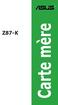 Z87-K Carte mère F8191 Première édition Avril 2013 Copyright 2013 ASUSTeK COMPUTER INC. Tous droits réservés. Aucun extrait de ce manuel, incluant les produits et logiciels qui y sont décrits, ne peut
Z87-K Carte mère F8191 Première édition Avril 2013 Copyright 2013 ASUSTeK COMPUTER INC. Tous droits réservés. Aucun extrait de ce manuel, incluant les produits et logiciels qui y sont décrits, ne peut
H61M-PRO. Carte mère
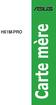 H61M-PRO Carte mère F8757 Première édition Novembre 2013 Copyright 2013 ASUSTeK COMPUTER INC. Tous droits réservés. Aucun extrait de ce manuel, incluant les produits et logiciels qui y sont décrits, ne
H61M-PRO Carte mère F8757 Première édition Novembre 2013 Copyright 2013 ASUSTeK COMPUTER INC. Tous droits réservés. Aucun extrait de ce manuel, incluant les produits et logiciels qui y sont décrits, ne
ASUS AI Suite II. D083 v1.0
 D083 v1.0 ASUS AI Suite II Installer AI Suite II... 2 Utiliser AI Suite II... 2 Personnaliser l interface... 5 TurboV EVO... 7 TurboV... 7 Auto Tuning (Overclocking automatique)... 10 EPU... 12 FAN Xpert...
D083 v1.0 ASUS AI Suite II Installer AI Suite II... 2 Utiliser AI Suite II... 2 Personnaliser l interface... 5 TurboV EVO... 7 TurboV... 7 Auto Tuning (Overclocking automatique)... 10 EPU... 12 FAN Xpert...
F7074 Première édition Mars 2012
 P8Z77-V Carte mère F7074 Première édition Mars 2012 Copyright 2011 ASUSTeK COMPUTER INC. Tous droits réservés. Aucun extrait de ce manuel, incluant les produits et logiciels qui y sont décrits, ne peut
P8Z77-V Carte mère F7074 Première édition Mars 2012 Copyright 2011 ASUSTeK COMPUTER INC. Tous droits réservés. Aucun extrait de ce manuel, incluant les produits et logiciels qui y sont décrits, ne peut
Utiliser le Notebook GIGABYTE pour la première fois
 Félicitations pour l'achat de votre Notebook GIGABYTE Ce manuel vous aidera à démarrer avec l'installation de votre notebook. La configuration du produit final dépend du modèle acheté. GIGABYTE se réserve
Félicitations pour l'achat de votre Notebook GIGABYTE Ce manuel vous aidera à démarrer avec l'installation de votre notebook. La configuration du produit final dépend du modèle acheté. GIGABYTE se réserve
Lenovo S20-30 / S20-30 Touch
 Lenovo S20-30 / S20-30 Touch Guide de l utilisateur Lisez attentivement les consignes de sécurité et les conseils de la documentation fournie avant d utiliser votre ordinateur. Remarques Avant d utiliser
Lenovo S20-30 / S20-30 Touch Guide de l utilisateur Lisez attentivement les consignes de sécurité et les conseils de la documentation fournie avant d utiliser votre ordinateur. Remarques Avant d utiliser
M5A99FX PRO R2.0 Alimentation numérique du processeur et de la mémoire pour des performances boostées au maximum sur une plateforme AMD 990FX
 1 sur 7 05/12/2012 12:38 Share 0 J aime 0 M5A99FX PRO R2.0 Alimentation numérique du processeur et de la mémoire pour des performances boostées au maximum sur une plateforme AMD 990FX Troisième version
1 sur 7 05/12/2012 12:38 Share 0 J aime 0 M5A99FX PRO R2.0 Alimentation numérique du processeur et de la mémoire pour des performances boostées au maximum sur une plateforme AMD 990FX Troisième version
F7495. Guide Windows 8 pour ordinateurs portables ASUS
 F7495 Guide Windows 8 pour ordinateurs portables ASUS Informations sur les droits d auteur Aucune partie du présent manuel, y compris les produits et logiciels qui y sont décrits, ne peut être reproduite,
F7495 Guide Windows 8 pour ordinateurs portables ASUS Informations sur les droits d auteur Aucune partie du présent manuel, y compris les produits et logiciels qui y sont décrits, ne peut être reproduite,
Prise en main. Prise en main - 0
 Prise en main 0404 Prise en main - 0 1- Introduction Creative Professional Merci d avoir choisi le Digital Audio System 0404 d E-MU. Nous avons conçu ce produit E-MU pour qu il soit logique, intuitif et
Prise en main 0404 Prise en main - 0 1- Introduction Creative Professional Merci d avoir choisi le Digital Audio System 0404 d E-MU. Nous avons conçu ce produit E-MU pour qu il soit logique, intuitif et
Boîtier Externe USB 3.0 pour Disque Dur 2,5 SATA III avec soutien UASP
 Boîtier Externe USB 3.0 pour Disque Dur 2,5 SATA III avec soutien UASP S2510BMU33 *Le produit actuel peut varier de la photos DE: Bedienungsanleitung - de.startech.com FR: Guide de l'utilisateur - fr.startech.com
Boîtier Externe USB 3.0 pour Disque Dur 2,5 SATA III avec soutien UASP S2510BMU33 *Le produit actuel peut varier de la photos DE: Bedienungsanleitung - de.startech.com FR: Guide de l'utilisateur - fr.startech.com
SYSTÈME RAID 2-BAIES DISQUE DUR SATA 3,5
 SYSTÈME RAID 2-BAIES DISQUE DUR SATA 3,5 Gestion de stockage facile pour productivité élevée Manuel de l utilisateur L information contenue dans ce manuel est sujette à changement sans préavis et ne représente
SYSTÈME RAID 2-BAIES DISQUE DUR SATA 3,5 Gestion de stockage facile pour productivité élevée Manuel de l utilisateur L information contenue dans ce manuel est sujette à changement sans préavis et ne représente
Manuel de l utilitaire Computer Setup (F10) HP Compaq Business Desktops Modèles d220 et d230
 Manuel de l utilitaire Computer Setup (F10) HP Compaq Business Desktops Modèles d220 et d230 Référence : 331599-051 Juin 2003 Ce manuel contient le mode d emploi de l utilitaire de configuration Computer
Manuel de l utilitaire Computer Setup (F10) HP Compaq Business Desktops Modèles d220 et d230 Référence : 331599-051 Juin 2003 Ce manuel contient le mode d emploi de l utilitaire de configuration Computer
Guide de l utilisateur
 Guide de l utilisateur Félicitations pour votre nouveau EasyPad 700. Veuillez suivre attentivement les instructions contenues dans ce manuel. Déclaration: Si la version finale de ce produit possède des
Guide de l utilisateur Félicitations pour votre nouveau EasyPad 700. Veuillez suivre attentivement les instructions contenues dans ce manuel. Déclaration: Si la version finale de ce produit possède des
Guide pour l Installation des Disques Durs SATA et Configuration RAID
 Guide pour l Installation des Disques Durs SATA et Configuration RAID 1. Guide pour l Installation des Disques Durs SATA.. 2 1.1 Installation de disques durs Série ATA (SATA).. 2 1.2 Créer une disquette
Guide pour l Installation des Disques Durs SATA et Configuration RAID 1. Guide pour l Installation des Disques Durs SATA.. 2 1.1 Installation de disques durs Série ATA (SATA).. 2 1.2 Créer une disquette
METTRE A NIVEAU VOTRE ORDINATEUR
 C H A P I T R E Q U A T R E METTRE A NIVEAU VOTRE ORDINATEUR Dans ce chapitre, vous apprendrez à mettre à niveau la mémoire DRAM, le disque dur et à installer la carte réseau sans fil optionnelle au format
C H A P I T R E Q U A T R E METTRE A NIVEAU VOTRE ORDINATEUR Dans ce chapitre, vous apprendrez à mettre à niveau la mémoire DRAM, le disque dur et à installer la carte réseau sans fil optionnelle au format
Guide d installation & de démarrage Gamme Aqua PC Version AquaPro
 Guide d installation & de démarrage Gamme Aqua PC Version AquaPro Guide de démarrage AquaPro PC VR1.00 1. Introduction Félicitation vous venez d acquérir un PC AquaPro. Il est conseillé de faire installer
Guide d installation & de démarrage Gamme Aqua PC Version AquaPro Guide de démarrage AquaPro PC VR1.00 1. Introduction Félicitation vous venez d acquérir un PC AquaPro. Il est conseillé de faire installer
Boîtier pour disque dur externe 3,5" (8,89cm) USB 2.0
 Boîtier pour disque dur externe 3,5" (8,89cm) USB 2.0 Guide d'utilisation DA-71051 Avant-propos Nous tenons à vous féliciter d'avoir choisi l'un de nos produits! Nous allons vous montrer un nouveau concept
Boîtier pour disque dur externe 3,5" (8,89cm) USB 2.0 Guide d'utilisation DA-71051 Avant-propos Nous tenons à vous féliciter d'avoir choisi l'un de nos produits! Nous allons vous montrer un nouveau concept
emachines de la gamme G720/G520 Guide rapide
 emachines de la gamme G720/G520 Guide rapide Droits d auteur 2008. Acer Incorporated. Tous droits réservés. Guide rapide du emachines de la gamme G720/G520 Première publication : 08/2008 Cette société
emachines de la gamme G720/G520 Guide rapide Droits d auteur 2008. Acer Incorporated. Tous droits réservés. Guide rapide du emachines de la gamme G720/G520 Première publication : 08/2008 Cette société
Premier démarrage de votre portable GIGABYTE
 Félicitations pour l'achat de votre portable GIGABYTE. Ce manuel vous aidera à installer et commencer à utiliser votre nouvel ordinateur portable. Pour plus d informations, visitez notre site Web :http://www.gigabyte.fr.
Félicitations pour l'achat de votre portable GIGABYTE. Ce manuel vous aidera à installer et commencer à utiliser votre nouvel ordinateur portable. Pour plus d informations, visitez notre site Web :http://www.gigabyte.fr.
Système de sauvegarde amovile pour Disques Durs SATA à 2,5
 Système de sauvegarde amovile pour Disques Durs SATA à 2,5 SAT2510U3REM / SAT2510U3S *Le produit actuel peut varier de la photos DE: Bedienungsanleitung - de.startech.com FR: Guide de l'utilisateur - fr.startech.com
Système de sauvegarde amovile pour Disques Durs SATA à 2,5 SAT2510U3REM / SAT2510U3S *Le produit actuel peut varier de la photos DE: Bedienungsanleitung - de.startech.com FR: Guide de l'utilisateur - fr.startech.com
DUPLICATEUR DE DISQUE DUR D INTEGRAL GUIDE DE DEMARRAGE RAPIDE
 DUPLICATEUR DE DISQUE DUR D INTEGRAL GUIDE DE DEMARRAGE RAPIDE Modèle: INSSDHDDSATACOPY DE FR ES NL PL RU PT IT WWW.INTEGRALMEMORY.COM/DOWNLOADS 1 DUPLICATEUR DE DISQUE DUR INTEGRAL - INSTRUCTIONS ET GARANTIE
DUPLICATEUR DE DISQUE DUR D INTEGRAL GUIDE DE DEMARRAGE RAPIDE Modèle: INSSDHDDSATACOPY DE FR ES NL PL RU PT IT WWW.INTEGRALMEMORY.COM/DOWNLOADS 1 DUPLICATEUR DE DISQUE DUR INTEGRAL - INSTRUCTIONS ET GARANTIE
Connected to the FP World
 Connected to the FP World Guide d utilisateur 2 Guide d utilisateur mailcredit A propos du présent manuel Groupe cible Objet mailcredit.exe [Personnaliser] Le guide de l utilisateur mailcredit s adresse
Connected to the FP World Guide d utilisateur 2 Guide d utilisateur mailcredit A propos du présent manuel Groupe cible Objet mailcredit.exe [Personnaliser] Le guide de l utilisateur mailcredit s adresse
Board (Tablette) Manuel de l utilisateur. Windows 7 / XP / Vista
 Board (Tablette) Manuel de l utilisateur Windows 7 / XP / Vista *Il se peut que le pilote ait déjà été mis à jour sur une version plus récente avant/après l emballage. Si votre écran d installation ne
Board (Tablette) Manuel de l utilisateur Windows 7 / XP / Vista *Il se peut que le pilote ait déjà été mis à jour sur une version plus récente avant/après l emballage. Si votre écran d installation ne
Table des matières. Pour commencer... 1
 Bienvenue: Cher utilisateur, nous vous remercions pour l achat de ce produit. Beaucoup d investissements en temps et en efforts ont été réalisés pour son développement, et nous espérons qu il vous procurera
Bienvenue: Cher utilisateur, nous vous remercions pour l achat de ce produit. Beaucoup d investissements en temps et en efforts ont été réalisés pour son développement, et nous espérons qu il vous procurera
Guide pour l Installation des Disques Durs SATA et la Configuration RAID
 Guide pour l Installation des Disques Durs SATA et la Configuration RAID 1. Guide pour l Installation des Disques Durs SATA... 2 1.1 Installation de disques durs Série ATA (SATA)... 2 2. Guide de Configurations
Guide pour l Installation des Disques Durs SATA et la Configuration RAID 1. Guide pour l Installation des Disques Durs SATA... 2 1.1 Installation de disques durs Série ATA (SATA)... 2 2. Guide de Configurations
systèmes étendus Guide des Version 6.7 pour systèmes HD sous Macintosh ou Windows Digidesign
 Guide des systèmes étendus Version 6.7 pour systèmes HD sous Macintosh ou Windows Digidesign 2001 Junipero Serra Boulevard Daly City, CA 94014-3886 États-Unis Tél. : 650 731 6300 Fax : 650 731 6399 Assistance
Guide des systèmes étendus Version 6.7 pour systèmes HD sous Macintosh ou Windows Digidesign 2001 Junipero Serra Boulevard Daly City, CA 94014-3886 États-Unis Tél. : 650 731 6300 Fax : 650 731 6399 Assistance
F3771 Première édition Juin 2008
 P5Q WS Carte mère F3771 Première édition Juin 2008 Copyright 2008 ASUSTeK COMPUTER INC. Tous droits réservés. Aucun extrait de ce manuel, incluant les produits et logiciels qui y sont décrits, ne peut
P5Q WS Carte mère F3771 Première édition Juin 2008 Copyright 2008 ASUSTeK COMPUTER INC. Tous droits réservés. Aucun extrait de ce manuel, incluant les produits et logiciels qui y sont décrits, ne peut
Boot Camp Guide d installation et de configuration
 Boot Camp Guide d installation et de configuration 1 Table des matières 3 Boot Camp 3 Introduction 4 Configuration requise 5 Si vous avez déjà utilisé une version Bêta de Boot Camp 5 Mise à niveau de Windows
Boot Camp Guide d installation et de configuration 1 Table des matières 3 Boot Camp 3 Introduction 4 Configuration requise 5 Si vous avez déjà utilisé une version Bêta de Boot Camp 5 Mise à niveau de Windows
Boîtier disque dur SATA 3,5 pouces Fonction économie d énergie
 Boîtier disque dur SATA 3,5 pouces Fonction économie d énergie PX-1106 Chère cliente, Cher client, Nous vous remercions pour l achat de ce boîtier de disque dur. Faites de votre disque dur une mémoire
Boîtier disque dur SATA 3,5 pouces Fonction économie d énergie PX-1106 Chère cliente, Cher client, Nous vous remercions pour l achat de ce boîtier de disque dur. Faites de votre disque dur une mémoire
POSTE INFORMATIQUE. Mr DUJARDIN a acheté du matériel informatique sur une boutique en ligne afin de se monter un PC. N'y
 NOM : Prénom : Classe : POSTE INFORMATIQUE Date : CI4 : TRANSPORT & TRANSMISSION DES SIGNAUX SUPPORT DE L INFORMATION AVM11 : Assemblage d un poste informatique Problématique Mr DUJARDIN a acheté du matériel
NOM : Prénom : Classe : POSTE INFORMATIQUE Date : CI4 : TRANSPORT & TRANSMISSION DES SIGNAUX SUPPORT DE L INFORMATION AVM11 : Assemblage d un poste informatique Problématique Mr DUJARDIN a acheté du matériel
Ladibug TM 2.0 Logiciel de présentation visuel d'image Manuel de l utilisateur - Français
 Ladibug TM 2.0 Logiciel de présentation visuel d'image Manuel de l utilisateur - Français Table des Matières 1. Introduction... 2 2. Spécifications du Système... 2 3. Installer Ladibug... 3 4. Connexion
Ladibug TM 2.0 Logiciel de présentation visuel d'image Manuel de l utilisateur - Français Table des Matières 1. Introduction... 2 2. Spécifications du Système... 2 3. Installer Ladibug... 3 4. Connexion
Boot Camp Guide d installation et de configuration
 Boot Camp Guide d installation et de configuration Table des matières 3 Introduction 4 Configuration requise 5 Vue d ensemble de l installation 5 Étape 1 : Rechercher les mises à jour 5 Étape 2 : Préparer
Boot Camp Guide d installation et de configuration Table des matières 3 Introduction 4 Configuration requise 5 Vue d ensemble de l installation 5 Étape 1 : Rechercher les mises à jour 5 Étape 2 : Préparer
Sommaire 1. Aperçu du Produit
 Sommaire 1. Aperçu du Produit... 1 2. Caractéristiques du Produit... 2 3. Contenu du Pack... 3 4. Données techniques... 3 5. Configuration Matérielle Minimum... 3 6. Description du Produit... 4 6.1 Affichage
Sommaire 1. Aperçu du Produit... 1 2. Caractéristiques du Produit... 2 3. Contenu du Pack... 3 4. Données techniques... 3 5. Configuration Matérielle Minimum... 3 6. Description du Produit... 4 6.1 Affichage
METTRE A NIVEAU VOTRE ORDINATEUR
 C H A P I T R E Q U A T R E METTRE A NIVEAU VOTRE ORDINATEUR Dans ce chapitre, vous apprendrez à mettre à niveau la mémoire DRAM, le disque dur et à installer la carte réseau sans fil optionnelle au format
C H A P I T R E Q U A T R E METTRE A NIVEAU VOTRE ORDINATEUR Dans ce chapitre, vous apprendrez à mettre à niveau la mémoire DRAM, le disque dur et à installer la carte réseau sans fil optionnelle au format
EX-word TextLoader Fonction Bibliothèque
 Dictionnaire électronique EX-word (Série C/Série E/Série V) EX-word TextLoader Fonction Bibliothèque Mode d emploi Important! Ce manuel décrit le fonctionnement de divers modèles de dictionnaire électronique
Dictionnaire électronique EX-word (Série C/Série E/Série V) EX-word TextLoader Fonction Bibliothèque Mode d emploi Important! Ce manuel décrit le fonctionnement de divers modèles de dictionnaire électronique
Nokia Internet Modem Guide de l utilisateur
 Nokia Internet Modem Guide de l utilisateur 9216562 Édition 1 FR 1 2009 Nokia. Tous droits réservés. Nokia, Nokia Connecting People et le logo Nokia Original Accessories sont des marques commerciales ou
Nokia Internet Modem Guide de l utilisateur 9216562 Édition 1 FR 1 2009 Nokia. Tous droits réservés. Nokia, Nokia Connecting People et le logo Nokia Original Accessories sont des marques commerciales ou
wezee Disk Wifi Hard Drive Guide d installation rapide
 wezee Disk Wifi Hard Drive Guide d installation rapide Contenu du Package Veuillez svp vérifier le contenu de l emballage que vous avez en main. S il manque quelque chose, n hésitez pas à contacter votre
wezee Disk Wifi Hard Drive Guide d installation rapide Contenu du Package Veuillez svp vérifier le contenu de l emballage que vous avez en main. S il manque quelque chose, n hésitez pas à contacter votre
Guide de l administrateur DOC-OEMCS8-GA-FR-29/09/05
 Guide de l administrateur DOC-OEMCS8-GA-FR-29/09/05 Les informations contenues dans le présent manuel de documentation ne sont pas contractuelles et peuvent faire l objet de modifications sans préavis.
Guide de l administrateur DOC-OEMCS8-GA-FR-29/09/05 Les informations contenues dans le présent manuel de documentation ne sont pas contractuelles et peuvent faire l objet de modifications sans préavis.
Française MENU RESET. 2.1 Chargement de la batterie Une batterie est intégrée à la tablette et doit être rechargée lorsqu elle est faible.
 1. Aperçu Structure de l appareil : MENU ON OFF RJ45 HDMI USB USB LED 2. Démarrage Remarque : notre société ne cesse d améliorer la qualité du produit. Par conséquent, si une différence s avère entre le
1. Aperçu Structure de l appareil : MENU ON OFF RJ45 HDMI USB USB LED 2. Démarrage Remarque : notre société ne cesse d améliorer la qualité du produit. Par conséquent, si une différence s avère entre le
Hotspot Mobile 3G+ HUAWEI E587. Guide de démarrage rapide
 Hotspot Mobile 3G+ HUAWEI E587 Guide de démarrage rapide 1 Merci d'avoir choisi le Hotspot Mobile 3G+ Huawei E587 Ce guide décrit brièvement les fonctions de votre Hotspot Mobile 3G+.Pour obtenir des informations
Hotspot Mobile 3G+ HUAWEI E587 Guide de démarrage rapide 1 Merci d'avoir choisi le Hotspot Mobile 3G+ Huawei E587 Ce guide décrit brièvement les fonctions de votre Hotspot Mobile 3G+.Pour obtenir des informations
Manuel d utilisation
 Photo non contractuelle Manuel d utilisation Avant d utiliser votre produit, veuillez lire attentivement les instructions d utilisation présentées dans ce manuel. L objectif de ce manuel est de vous familiariser
Photo non contractuelle Manuel d utilisation Avant d utiliser votre produit, veuillez lire attentivement les instructions d utilisation présentées dans ce manuel. L objectif de ce manuel est de vous familiariser
Serveur Lynx CALLEO Application 2240 Fiches Technique
 Fiches Technique Flexible et innovant + Le serveur d application est particulièrement adapté pour les applications générales des entreprises et satisfait également les exigences les plus strictes. Grâce
Fiches Technique Flexible et innovant + Le serveur d application est particulièrement adapté pour les applications générales des entreprises et satisfait également les exigences les plus strictes. Grâce
ZTE MF668A Clé 3G+ Guide de démarrage rapide
 ZTE MF668A Clé 3G+ Guide de démarrage rapide Introduction La clé 3G+ ZTE MF668A se connecte aux réseaux mobiles 3G et 2G de votre opérateur. En la branchant au port USB de votre ordinateur, vous disposez
ZTE MF668A Clé 3G+ Guide de démarrage rapide Introduction La clé 3G+ ZTE MF668A se connecte aux réseaux mobiles 3G et 2G de votre opérateur. En la branchant au port USB de votre ordinateur, vous disposez
Boot Camp Guide d installation et de configuration
 Boot Camp Guide d installation et de configuration 1 Table des matières 3 Boot Camp 3 Introduction 4 Configuration requise 4 Si vous avez déjà utilisé une version Bêta de Boot Camp 5 Mise à niveau de Windows
Boot Camp Guide d installation et de configuration 1 Table des matières 3 Boot Camp 3 Introduction 4 Configuration requise 4 Si vous avez déjà utilisé une version Bêta de Boot Camp 5 Mise à niveau de Windows
Guide de mise à niveau pas à pas vers Windows 8 CONFIDENTIEL 1/53
 Guide de pas à pas vers Windows 8 CONFIDENTIEL 1/53 Contenu 1. 1. Procédure de configuration de Windows 8 2. Configuration requise 3. Préparatifs 2. 3. 4. 5. 6. 1. Personnaliser 2. Sans fil 3. personnalisés
Guide de pas à pas vers Windows 8 CONFIDENTIEL 1/53 Contenu 1. 1. Procédure de configuration de Windows 8 2. Configuration requise 3. Préparatifs 2. 3. 4. 5. 6. 1. Personnaliser 2. Sans fil 3. personnalisés
Serveur Lynx CALLEO Application 2240S Fiches Technique
 Fiches Technique Flexible et innovant + Le serveur d application est particulièrement adapté pour les applications générales des entreprises et satisfait également les exigences les plus strictes. Grâce
Fiches Technique Flexible et innovant + Le serveur d application est particulièrement adapté pour les applications générales des entreprises et satisfait également les exigences les plus strictes. Grâce
Jabra CLEAR. Jabra MODE D EMPLOI
 Jabra CLEAR Jabra MODE D EMPLOI TABLE DES MATIÈRES MERCI...2 À PROPOS DE VOTRE...2 FONCTIONNALITÉS DE VOTRE OREILLETTE....3 MISE EN ROUTE...4 CHARGEMENT DE VOTRE OREILLETTE....4 MISE EN MARCHE ET ARRÊT
Jabra CLEAR Jabra MODE D EMPLOI TABLE DES MATIÈRES MERCI...2 À PROPOS DE VOTRE...2 FONCTIONNALITÉS DE VOTRE OREILLETTE....3 MISE EN ROUTE...4 CHARGEMENT DE VOTRE OREILLETTE....4 MISE EN MARCHE ET ARRÊT
Manuel de l utilisateur
 Manuel de l utilisateur Nous vous remercions pour l achat de l appareil photo sportif GoXtreme WiFi. Avant d utiliser ce produit, veuillez lire attentivement ce guide pour optimiser ses performances et
Manuel de l utilisateur Nous vous remercions pour l achat de l appareil photo sportif GoXtreme WiFi. Avant d utiliser ce produit, veuillez lire attentivement ce guide pour optimiser ses performances et
Fonction Memory Viewer
 Mode d emploi Fonction Memory Viewer Ceci est le mode d emploi de la fonction Memory Viewer. Veuillez lire entièrement ce mode d emploi pour utiliser la fonction Memory Viewer. Tout d abord, lisez le mode
Mode d emploi Fonction Memory Viewer Ceci est le mode d emploi de la fonction Memory Viewer. Veuillez lire entièrement ce mode d emploi pour utiliser la fonction Memory Viewer. Tout d abord, lisez le mode
HP 600PD TWR i34130 500G 4.0G 39 PC
 HP 600PD TWR i34130 500G 4.0G 39 PC Réf : 2880117 EAN :888182161739 Réf. Fabricant :E4Z60ET#ABF Poids brut: 12 Kg Spécifications principales Description du produit Facteur de forme Localisation Processeur
HP 600PD TWR i34130 500G 4.0G 39 PC Réf : 2880117 EAN :888182161739 Réf. Fabricant :E4Z60ET#ABF Poids brut: 12 Kg Spécifications principales Description du produit Facteur de forme Localisation Processeur
LOGICIEL DE SURVEILLANCE NUUO NOTICE
 LOGICIEL DE SURVEILLANCE NUUO NOTICE Sommaire A Installation... 2 B Console principale... 4 C Ecran... D Configuration... E Programmation... F Système Smart Guide... G Playback... Cette notice est un guide
LOGICIEL DE SURVEILLANCE NUUO NOTICE Sommaire A Installation... 2 B Console principale... 4 C Ecran... D Configuration... E Programmation... F Système Smart Guide... G Playback... Cette notice est un guide
GUIDE RAPIDE NOKIA PC SUITE 4.06. pour Nokia 6210. Copyright Nokia Mobile Phones 2001. Tous droits réservés Issue 4
 GUIDE RAPIDE NOKIA PC SUITE 4.06 pour Nokia 6210 Copyright Nokia Mobile Phones 2001. Tous droits réservés Issue 4 Sommaire 1. INTRODUCTION... 1 2. CONFIGURATION MINIMUM DU SYSTÈME... 1 3. INSTALLATION
GUIDE RAPIDE NOKIA PC SUITE 4.06 pour Nokia 6210 Copyright Nokia Mobile Phones 2001. Tous droits réservés Issue 4 Sommaire 1. INTRODUCTION... 1 2. CONFIGURATION MINIMUM DU SYSTÈME... 1 3. INSTALLATION
Caméra de sport HD miniature
 Caméra de sport HD miniature Référence : X92PC Date : 19/11/2013 Version : 1.3 Langue : Français Vous venez d acquérir un produit de la marque ClipSonic Technology et nous vous en remercions. Nous apportons
Caméra de sport HD miniature Référence : X92PC Date : 19/11/2013 Version : 1.3 Langue : Français Vous venez d acquérir un produit de la marque ClipSonic Technology et nous vous en remercions. Nous apportons
Choix d'un serveur. Choix 1 : HP ProLiant DL380 G7 Base - Xeon E5649 2.53 GHz
 Choix d'un serveur Vous êtes responsable informatique d'une entreprise. Vous devez faire un choix pour l'achat d'un nouveau serveur. Votre prestataire informatique vous propose les choix ci-dessous Vous
Choix d'un serveur Vous êtes responsable informatique d'une entreprise. Vous devez faire un choix pour l'achat d'un nouveau serveur. Votre prestataire informatique vous propose les choix ci-dessous Vous
1. Insérez le DVD de support dans le lecteur optique. L onglet Drivers (Pilotes) apparaîtra si l Exécution automatique est activée.
 ASUS PC Probe II PC Probe II est un utilitaire qui contrôle l activité des composants cruciaux de l ordinateur ; il détecte et vous avertit de tout problème survenant sur l un de ces composants. PC Probe
ASUS PC Probe II PC Probe II est un utilitaire qui contrôle l activité des composants cruciaux de l ordinateur ; il détecte et vous avertit de tout problème survenant sur l un de ces composants. PC Probe
EW7015 Station de stockage USB 3.0 double pour disques durs SATA 2,5 et 3,5 "
 EW7015 Station de stockage USB 3.0 double pour disques durs SATA 2,5 et 3,5 " 2 FRANÇAIS EW7015 Dual Docking Station USB 3.0 pour disques durs 2.5" et 3.5" SATA Table des matières 1.0 Introduction... 2
EW7015 Station de stockage USB 3.0 double pour disques durs SATA 2,5 et 3,5 " 2 FRANÇAIS EW7015 Dual Docking Station USB 3.0 pour disques durs 2.5" et 3.5" SATA Table des matières 1.0 Introduction... 2
DÉPANNAGE. Lisez d abord ceci! 1. Cliquez sur le menu Démarrer de Windows, pointez sur Paramètres et cliquez sur Panneau de configuration.
 Lisez d abord ceci! DÉPANNAGE 1. Cliquez sur le menu Démarrer de Windows, pointez sur Paramètres et cliquez sur Panneau de configuration. 2. Double-cliquez sur l icône Modems. 3. Cliquez sur l onglet Diagnostics.
Lisez d abord ceci! DÉPANNAGE 1. Cliquez sur le menu Démarrer de Windows, pointez sur Paramètres et cliquez sur Panneau de configuration. 2. Double-cliquez sur l icône Modems. 3. Cliquez sur l onglet Diagnostics.
Adaptateur secteur Manuel Boîtier (Optionnel) CD du pilote Carte de garantie mondiale Stylet (Optionnel)
 Félicitations pour l'achat de ce PC tablette de GIGABYTE. Ce manuel vous aidera à installer et commencer à utiliser votre nouveau PC tablette. La configuration exacte de votre produit dépend du modèle
Félicitations pour l'achat de ce PC tablette de GIGABYTE. Ce manuel vous aidera à installer et commencer à utiliser votre nouveau PC tablette. La configuration exacte de votre produit dépend du modèle
EPSON Scan Server & EPSON TWAIN Pro Network
 EPSON Scan Server & EPSON TWAIN Pro Network UTILITAIRES DE NUMERISATION Tous droits réservés. La reproduction, l enregistrement ou la diffusion de tout ou partie de ce manuel, sous quelle que forme que
EPSON Scan Server & EPSON TWAIN Pro Network UTILITAIRES DE NUMERISATION Tous droits réservés. La reproduction, l enregistrement ou la diffusion de tout ou partie de ce manuel, sous quelle que forme que
À propos de cette page... 27. Recommandations pour le mot de passe... 26
 Rebit 5 Help Table des matières Apprentissage... 1 Création du premier point de restauration... 1 Que fait le disque de sauvegarde Rebit 5?... 1 Fonctions de Rebit 5... 1 Création du premier point de restauration...
Rebit 5 Help Table des matières Apprentissage... 1 Création du premier point de restauration... 1 Que fait le disque de sauvegarde Rebit 5?... 1 Fonctions de Rebit 5... 1 Création du premier point de restauration...
A lire en premier lieu
 A lire en premier lieu Début Ce guide vous aide à charger et configurer votre ordinateur de poche Palm Zire 21 installer le logiciel Palm Desktop apprendre à utiliser votre ordinateur de poche Important!
A lire en premier lieu Début Ce guide vous aide à charger et configurer votre ordinateur de poche Palm Zire 21 installer le logiciel Palm Desktop apprendre à utiliser votre ordinateur de poche Important!
Guide Fix Mini Boîtier ONT - Septembre 2012
 SFR S.A. au capital de 3.423.265.598,40 - Siège social : 42 avenue de Friedland 75008 Paris RCS PARIS 343.059.564 Guide Fix Mini Boîtier ONT - Septembre 2012 G u i d e D i n s ta l l at i o n D U M I N
SFR S.A. au capital de 3.423.265.598,40 - Siège social : 42 avenue de Friedland 75008 Paris RCS PARIS 343.059.564 Guide Fix Mini Boîtier ONT - Septembre 2012 G u i d e D i n s ta l l at i o n D U M I N
StoreJet OTG. Manuel d Utilisation P/N: TS30GSJOTG
 StoreJet OTG Manuel d Utilisation P/N: TS30GSJOTG Introduction... 1 Contenu de l emballage... 1 Caractéristiques... 1 Système Requis... 2 Attention : Instructions d usage... 2 Présentation du Produit...
StoreJet OTG Manuel d Utilisation P/N: TS30GSJOTG Introduction... 1 Contenu de l emballage... 1 Caractéristiques... 1 Système Requis... 2 Attention : Instructions d usage... 2 Présentation du Produit...
 Notice d utilisation Version 1.0 Août 2003 FRANÇAIS CONSIGNES DE SECURITE ATTENTION : Pour éviter tout risque de choc électrique, ne pas ouvrir le capot de l appareil ni démonter le panneau arrière. L
Notice d utilisation Version 1.0 Août 2003 FRANÇAIS CONSIGNES DE SECURITE ATTENTION : Pour éviter tout risque de choc électrique, ne pas ouvrir le capot de l appareil ni démonter le panneau arrière. L
Félicitations pour l'achat de votre Notebook GIGABYTE.
 Félicitations pour l'achat de votre Notebook GIGABYTE. Ce manuel vous aidera à démarrer avec l'installation de votre notebook. La configurationdu produit final dépend du modèle acheté en point de vente.
Félicitations pour l'achat de votre Notebook GIGABYTE. Ce manuel vous aidera à démarrer avec l'installation de votre notebook. La configurationdu produit final dépend du modèle acheté en point de vente.
EW7011 Docking Station USB 3.0 pour disques durs 2.5" et 3.5" SATA
 EW7011 Docking Station USB 3.0 pour disques durs 2.5" et 3.5" SATA EW7011 Docking Station USB 3.0 pour disques durs 2.5" et 3.5" SATA 2 FRANÇAIS Table des matières 1.0 Introduction... 2 1.1 Fonctions et
EW7011 Docking Station USB 3.0 pour disques durs 2.5" et 3.5" SATA EW7011 Docking Station USB 3.0 pour disques durs 2.5" et 3.5" SATA 2 FRANÇAIS Table des matières 1.0 Introduction... 2 1.1 Fonctions et
Lenovo G70-70/G70-80 Z70-80
 Lenovo G70-70/G70-80 Z70-80 Guide de l utilisateur Lisez attentivement les consignes de sécurité et les conseils de la documentation fournie avant d utiliser votre ordinateur. Remarques Avant d utiliser
Lenovo G70-70/G70-80 Z70-80 Guide de l utilisateur Lisez attentivement les consignes de sécurité et les conseils de la documentation fournie avant d utiliser votre ordinateur. Remarques Avant d utiliser
Installation ou mise à jour du logiciel système Fiery
 Installation ou mise à jour du logiciel système Fiery Le présent document explique comment installer ou mettre à jour le logiciel système sur le Fiery Network Controller pour DocuColor 240/250. REMARQUE
Installation ou mise à jour du logiciel système Fiery Le présent document explique comment installer ou mettre à jour le logiciel système sur le Fiery Network Controller pour DocuColor 240/250. REMARQUE
Suite logicielle ZOOM version 7.1 Guide d installation 94ZM-ZMJ1F-712
 Suite logicielle ZOOM version 7.1 Guide d installation 94ZM-ZMJ1F-712 vibrosystm.com +1 450 646-2157 Ventes: sales@vibrosystm.com Support technique: techsupp@vibrosystm.com 2013 VibroSystM Inc. Tous droits
Suite logicielle ZOOM version 7.1 Guide d installation 94ZM-ZMJ1F-712 vibrosystm.com +1 450 646-2157 Ventes: sales@vibrosystm.com Support technique: techsupp@vibrosystm.com 2013 VibroSystM Inc. Tous droits
Clé Turbo Guide de démarrage. Huawei E182
 Clé Turbo Guide de démarrage Huawei E182 Bienvenue Merci d avoir acheté une clé Turbo de Bell. Elle vous permettra de vous connecter à Internet. Ce guide vous donne un aperçu de votre nouvelle clé Turbo
Clé Turbo Guide de démarrage Huawei E182 Bienvenue Merci d avoir acheté une clé Turbo de Bell. Elle vous permettra de vous connecter à Internet. Ce guide vous donne un aperçu de votre nouvelle clé Turbo
Installation Guide Serveur d impression et de stockage multifonctions à 2 ports USB 2.0 haute vitesse Manuel de l utilisateur
 Installation Guide Serveur d impression et de stockage multifonctions à 2 ports USB 2.0 haute vitesse Manuel de l utilisateur GMFPSU22W6 PART NO. M0389F Introduction Merci d avoir acheté le serveur d
Installation Guide Serveur d impression et de stockage multifonctions à 2 ports USB 2.0 haute vitesse Manuel de l utilisateur GMFPSU22W6 PART NO. M0389F Introduction Merci d avoir acheté le serveur d
GUIDE D'INSTALLATION. AXIS Camera Station
 GUIDE D'INSTALLATION AXIS Camera Station A propos de ce guide Ce guide est destiné aux administrateurs et aux utilisateurs de AXIS Camera Station et est applicable pour la version 4.0 du logiciel et les
GUIDE D'INSTALLATION AXIS Camera Station A propos de ce guide Ce guide est destiné aux administrateurs et aux utilisateurs de AXIS Camera Station et est applicable pour la version 4.0 du logiciel et les
USER GUIDE. Interface Web
 USER GUIDE Interface Web 1. Vue d ensemble... 4 2. Installation et démarrage... 4 2.1. Recharger la batterie de votre Wi-Fi HDD... 4 2.2. Pour les utilisateurs Mac... 5 2.1. Connecter votre Wi-Fi HDD à
USER GUIDE Interface Web 1. Vue d ensemble... 4 2. Installation et démarrage... 4 2.1. Recharger la batterie de votre Wi-Fi HDD... 4 2.2. Pour les utilisateurs Mac... 5 2.1. Connecter votre Wi-Fi HDD à
Duplicateur et Station d Accueil pour Disque Dur USB 3.0 vers SATA
 Duplicateur et Station d Accueil pour Disque Dur USB 3.0 vers SATA SATDOCK22RU3 / SATDOC2RU3GB / SATDOC2RU3EU *Le produit actuel peut varier des photos DE: Bedienungsanleitung - de.startech.com FR: Guide
Duplicateur et Station d Accueil pour Disque Dur USB 3.0 vers SATA SATDOCK22RU3 / SATDOC2RU3GB / SATDOC2RU3EU *Le produit actuel peut varier des photos DE: Bedienungsanleitung - de.startech.com FR: Guide
ZTE MF190. Clé 3G+ Guide de démarrage rapide
 ZTE MF190 Clé 3G+ Guide de démarrage rapide Introduction La clé 3G+ ZTE MF190 est compatible avec les réseaux mobiles 3G HSUPA/HSDPA/UMTS et 2G EDGE/GPRS/GSM. Elle se connecte au port USB de votre ordinateur
ZTE MF190 Clé 3G+ Guide de démarrage rapide Introduction La clé 3G+ ZTE MF190 est compatible avec les réseaux mobiles 3G HSUPA/HSDPA/UMTS et 2G EDGE/GPRS/GSM. Elle se connecte au port USB de votre ordinateur
Leçon 1 : Les principaux composants d un ordinateur
 Chapitre 2 Architecture d un ordinateur Leçon 1 : Les principaux composants d un ordinateur Les objectifs : o Identifier les principaux composants d un micro-ordinateur. o Connaître les caractéristiques
Chapitre 2 Architecture d un ordinateur Leçon 1 : Les principaux composants d un ordinateur Les objectifs : o Identifier les principaux composants d un micro-ordinateur. o Connaître les caractéristiques
Instruction breve de. l'ordinateur de poche Acer n10
 Instruction breve de l'ordinateur de poche Acer n10 COPYRIGHT Copyright 2003. Acer Inc. ou ses filiales Tous droits réservés. Imprimé à Taiwan. Instruction breve de l'ordinateur de poche Acer n10 Première
Instruction breve de l'ordinateur de poche Acer n10 COPYRIGHT Copyright 2003. Acer Inc. ou ses filiales Tous droits réservés. Imprimé à Taiwan. Instruction breve de l'ordinateur de poche Acer n10 Première
Introduction...30. Installation du matériel...31. Installation rapide...31. Détails de l installation du matériel...32
 Table des matières Introduction...30 Installation du matériel...31 Installation rapide...31 Détails de l installation du matériel...32 Cartes graphiques nécessitant une alimentation supplémentaire...32
Table des matières Introduction...30 Installation du matériel...31 Installation rapide...31 Détails de l installation du matériel...32 Cartes graphiques nécessitant une alimentation supplémentaire...32
Mise à jour, sauvegarde et restauration de logiciels
 Mise à jour, sauvegarde et restauration de logiciels Manuel de l utilisateur Copyright 2007 Hewlett-Packard Development Company, L.P. Windows est une marque déposée aux États-Unis de Microsoft Corporation.
Mise à jour, sauvegarde et restauration de logiciels Manuel de l utilisateur Copyright 2007 Hewlett-Packard Development Company, L.P. Windows est une marque déposée aux États-Unis de Microsoft Corporation.
Démontage d'un ordinateur
 Espaces multimédias Communauté de Communes Moyenne Vilaine et Semnon : Démontage d'un ordinateur 1- A quoi sert-il de démonter son ordinateur? A) Par simple curiosité B) Pour nettoyer C) Pour remplacer
Espaces multimédias Communauté de Communes Moyenne Vilaine et Semnon : Démontage d'un ordinateur 1- A quoi sert-il de démonter son ordinateur? A) Par simple curiosité B) Pour nettoyer C) Pour remplacer
Guide de l utilisateur
 Guide de l utilisateur 25220A À propos de ce guide Merci d avoir fait l acquisition de l ardoise numérique à écran LCD Boogie Board Sync 9.7. Ce guide vous aidera à utiliser l ardoise numérique Boogie
Guide de l utilisateur 25220A À propos de ce guide Merci d avoir fait l acquisition de l ardoise numérique à écran LCD Boogie Board Sync 9.7. Ce guide vous aidera à utiliser l ardoise numérique Boogie
Table des matières. F-1 Manuel d utilisation
 Table des matières NOTICE RELATIVE A L EMPLOI D UN GRAVEUR DE CD-RW USB EXTERNE...2 PERFORMANCES DU PERIPHERIQUE...2 PREVENTION DE L ERREUR DE «SOUS-ALIMENTATION DE LA MEMOIRE TAMPON»...2 CONFIGURATIONS
Table des matières NOTICE RELATIVE A L EMPLOI D UN GRAVEUR DE CD-RW USB EXTERNE...2 PERFORMANCES DU PERIPHERIQUE...2 PREVENTION DE L ERREUR DE «SOUS-ALIMENTATION DE LA MEMOIRE TAMPON»...2 CONFIGURATIONS
COLLEGE ADRIEN CERNEAU
 COLLEGE ADRIEN CERNEAU MARCHE A PROCEDURE ADAPTÉE (MAPA) DE FOURNITURES D EQUIPEMENTS INFORMATIQUES CAHIER DES CHARGES (CLAUSES ADMINISTRATIVES ET TECHNIQUES) Lot 1 : Tablettes tactiles Android Lot 2 :
COLLEGE ADRIEN CERNEAU MARCHE A PROCEDURE ADAPTÉE (MAPA) DE FOURNITURES D EQUIPEMENTS INFORMATIQUES CAHIER DES CHARGES (CLAUSES ADMINISTRATIVES ET TECHNIQUES) Lot 1 : Tablettes tactiles Android Lot 2 :
ZTE MF190 Clé 3G+ Guide de démarrage rapide
 ZTE MF190 Clé 3G+ Guide de démarrage rapide Introduction La clé 3G+ ZTE MF190 est compatible avec les réseaux mobiles 3G HSUPA/HSDPA/UMTS et 2G EDGE/GPRS/GSM. Elle se connecte au port USB de votre ordinateur
ZTE MF190 Clé 3G+ Guide de démarrage rapide Introduction La clé 3G+ ZTE MF190 est compatible avec les réseaux mobiles 3G HSUPA/HSDPA/UMTS et 2G EDGE/GPRS/GSM. Elle se connecte au port USB de votre ordinateur
Guide pour l Installation des Disques Durs SATA et la Configuration RAID
 Guide pour l Installation des Disques Durs SATA et la Configuration RAID 1. Guide pour l Installation des Disques Durs SATA... 2 1.1 Installation de disques durs Série ATA (SATA)... 2 2. Guide de Configurations
Guide pour l Installation des Disques Durs SATA et la Configuration RAID 1. Guide pour l Installation des Disques Durs SATA... 2 1.1 Installation de disques durs Série ATA (SATA)... 2 2. Guide de Configurations
Merci d utiliser la clef haut débit à port USB. Avec cette clef, vous pourrez accéder aux réseaux sans fil haute vitesse. Remarque : Ce guide décrit
 Merci d utiliser la clef haut débit à port USB. Avec cette clef, vous pourrez accéder aux réseaux sans fil haute vitesse. Remarque : Ce guide décrit la clé USB ainsi que les procédures de préparation,
Merci d utiliser la clef haut débit à port USB. Avec cette clef, vous pourrez accéder aux réseaux sans fil haute vitesse. Remarque : Ce guide décrit la clé USB ainsi que les procédures de préparation,
Mise à niveau Windows Vista
 Mise à niveau Windows Vista Introduction Le kit de mise à niveau Windows Vista vous permet d effectuer la mise à niveau du système d exploitation Windows XP de votre ordinateur vers une version équivalente
Mise à niveau Windows Vista Introduction Le kit de mise à niveau Windows Vista vous permet d effectuer la mise à niveau du système d exploitation Windows XP de votre ordinateur vers une version équivalente
Guide d utilisation du pilote Windows
 Guide d utilisation du pilote Windows Merci beaucoup d avoir choisi ce produit. Pour une utilisation correcte et sans danger avec une parfaite compréhension des possibilités de ce produit, veuillez lire
Guide d utilisation du pilote Windows Merci beaucoup d avoir choisi ce produit. Pour une utilisation correcte et sans danger avec une parfaite compréhension des possibilités de ce produit, veuillez lire
Guide d'installation rapide TFM-560X YO.13
 Guide d'installation rapide TFM-560X YO.13 Table of Contents Français 1 1. Avant de commencer 1 2. Procéder à l'installation 2 Troubleshooting 6 Version 06.08.2011 16. Select Install the software automatically
Guide d'installation rapide TFM-560X YO.13 Table of Contents Français 1 1. Avant de commencer 1 2. Procéder à l'installation 2 Troubleshooting 6 Version 06.08.2011 16. Select Install the software automatically
Configuration de l'ordinateur Manuel de l'utilisateur
 Configuration de l'ordinateur Manuel de l'utilisateur Copyright 2009 Hewlett-Packard Development Company, L.P. Bluetooth est une marque détenue par son propriétaire et utilisée sous licence par Hewlett-Packard
Configuration de l'ordinateur Manuel de l'utilisateur Copyright 2009 Hewlett-Packard Development Company, L.P. Bluetooth est une marque détenue par son propriétaire et utilisée sous licence par Hewlett-Packard
Spécifications détaillées
 Hewlett Packard HP ProLiant ML110 G5 Serveur micro tour 4U 1 voie 1 x Xeon E3110 / 3 GHz RAM 1 Go Disque dur 1 x 250 Go DVD RW Gigabit Ethernet Moniteur : aucun(e) Le serveur HP ProLiant ML110 G5 offre
Hewlett Packard HP ProLiant ML110 G5 Serveur micro tour 4U 1 voie 1 x Xeon E3110 / 3 GHz RAM 1 Go Disque dur 1 x 250 Go DVD RW Gigabit Ethernet Moniteur : aucun(e) Le serveur HP ProLiant ML110 G5 offre
Station d Accueil USB 3.0 Universelle pour Portable à doble Video HDMI DVI VGA
 Station d Accueil USB 3.0 Universelle pour Portable à doble Video HDMI DVI VGA USB3SDOCKHDV *Le produit actuel peut varier de la photos DE: Bedienungsanleitung - de.startech.com FR: Guide de l'utilisateur
Station d Accueil USB 3.0 Universelle pour Portable à doble Video HDMI DVI VGA USB3SDOCKHDV *Le produit actuel peut varier de la photos DE: Bedienungsanleitung - de.startech.com FR: Guide de l'utilisateur
GUIDE D INSTALLATION DU LOGICIEL ET RACCORDEMENT USB/i.LINK
 GUIDE D INSTALLATION DU LOGICIEL ET RACCORDEMENT USB/i.LINK FRANÇAIS LYT1194-003A COPYRIGHT 2003 VICTOR COMPANY OF JAPAN, LTD. M3D8 EX Imprimé au Japon 0803-FO-ID-YP Ce document explique les informations
GUIDE D INSTALLATION DU LOGICIEL ET RACCORDEMENT USB/i.LINK FRANÇAIS LYT1194-003A COPYRIGHT 2003 VICTOR COMPANY OF JAPAN, LTD. M3D8 EX Imprimé au Japon 0803-FO-ID-YP Ce document explique les informations
Boîtier NAS à deux baies
 Boîtier NAS à deux baies Disque dur SATA 3.5 DLA612NAS DLA612USJ3 Introduction: Les produits DLA012NAS/DLA612USJ3 sont des boîtiers externes à 2 baies avec station de stockage en réseau en gigabit (DLA012NAS)
Boîtier NAS à deux baies Disque dur SATA 3.5 DLA612NAS DLA612USJ3 Introduction: Les produits DLA012NAS/DLA612USJ3 sont des boîtiers externes à 2 baies avec station de stockage en réseau en gigabit (DLA012NAS)
Mac OS X 10.6 Snow Leopard Guide d installation et de configuration
 Mac OS X 10.6 Snow Leopard Guide d installation et de configuration Lisez ce document avant d installer Mac OS X. Il contient des informations importantes concernant l installation de Mac OS X. Configuration
Mac OS X 10.6 Snow Leopard Guide d installation et de configuration Lisez ce document avant d installer Mac OS X. Il contient des informations importantes concernant l installation de Mac OS X. Configuration
F2582 Première édition Juin 2006
 M2V Carte mère F2582 Première édition Juin 2006 Copyright 2006 ASUSTeK COMPUTER INC. Tous droits réservés. Aucun extrait de ce manuel, incluant les produits et logiciels qui y sont décrits, ne peut être
M2V Carte mère F2582 Première édition Juin 2006 Copyright 2006 ASUSTeK COMPUTER INC. Tous droits réservés. Aucun extrait de ce manuel, incluant les produits et logiciels qui y sont décrits, ne peut être
Mode d emploi de la mise à jour du microprogramme
 Mode d emploi de la mise à jour du microprogramme Ce manuel explique les procédures pour télécharger le microprogramme CX4 à partir du site Web de Ricoh et pour mettre à jour le microprogramme. Effectuez
Mode d emploi de la mise à jour du microprogramme Ce manuel explique les procédures pour télécharger le microprogramme CX4 à partir du site Web de Ricoh et pour mettre à jour le microprogramme. Effectuez
qwertyuiopasdfghjklzxcvbnmqwerty uiopasdfghjklzxcvbnmqwertyuiopasd fghjklzxcvbnmqwertyuiopasdfghjklzx cvbnmqwertyuiopasdfghjklzxcvbnmq
 qwertyuiopasdfghjklzxcvbnmqwerty uiopasdfghjklzxcvbnmqwertyuiopasd fghjklzxcvbnmqwertyuiopasdfghjklzx COURS DE PERFECTIONNEMENT cvbnmqwertyuiopasdfghjklzxcvbnmq L ordinateur et Windows 2014-2015 wertyuiopasdfghjklzxcvbnmqwertyui
qwertyuiopasdfghjklzxcvbnmqwerty uiopasdfghjklzxcvbnmqwertyuiopasd fghjklzxcvbnmqwertyuiopasdfghjklzx COURS DE PERFECTIONNEMENT cvbnmqwertyuiopasdfghjklzxcvbnmq L ordinateur et Windows 2014-2015 wertyuiopasdfghjklzxcvbnmqwertyui
